Page 1

MODE D’EMPLOI
Konica Minolta Customer Support:
www.konicaminoltasupport.com
Konica Minolta Photo World:
www.konicaminoltaphotoworld.com
Devenez dès aujourd’hui,
membre du Konica Minolta Photo World.
L’inscription est gratuite.
© 2005 Konica Minolta Photo Imaging, Inc. selon la convention de Berne et
la convention Universelle sur le Copyright.
Page 2
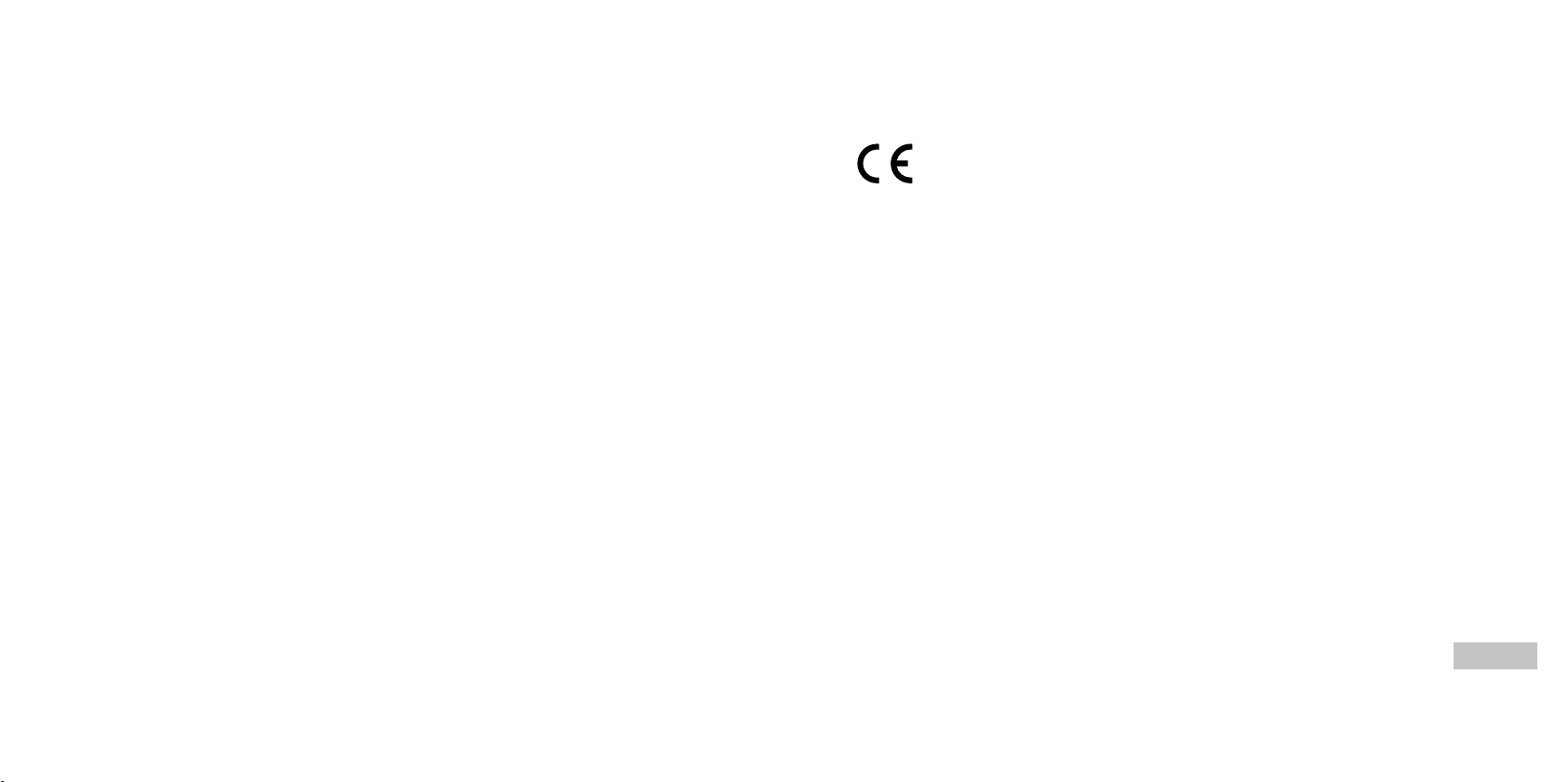
Ce label figurant sur votre appareil certifie qu’il est conforme aux normes en vigueur dans
l’Union Européenne pour ce qui concerne les éventuelles interférences causees aux
équipements électriques. CE signifie “Conformité Européenne”.
Cet appareil numérique de classe B est conforme à la norme canadienne ICES-003.
FR-1
Page 3
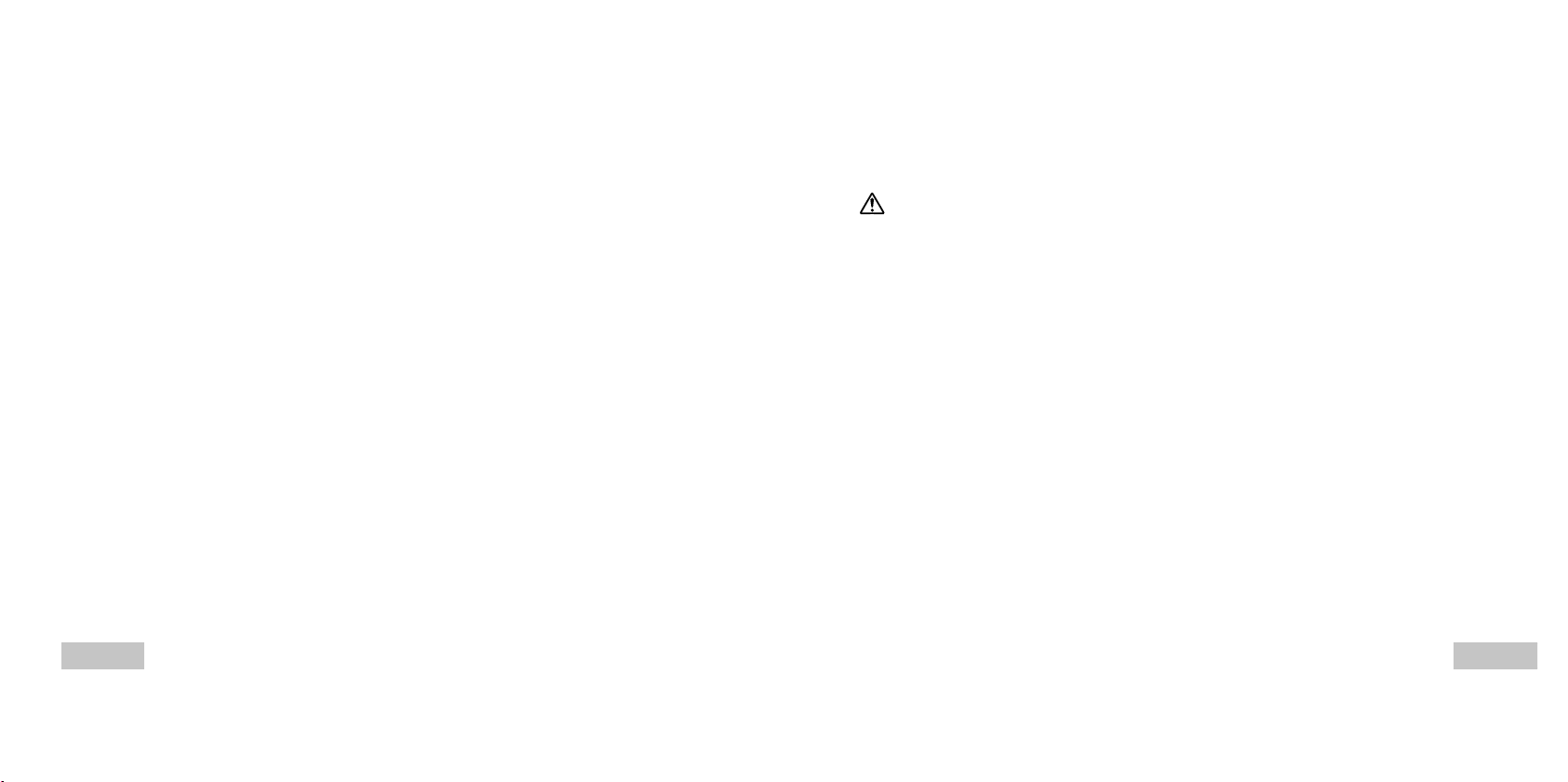
LISEZ D’ABORD CECI
Informations Sur Les Marques
Konica Minolta est une marque déposée de Konica Minolta Holdings, Inc.
DiMAGE est une marque déposée de Konica Minolta Photo Imaging, Inc.
Microsoft
Pentium
Macintosh est une marque de Apple Computer, Inc.
SD
Photo Explorer et Photo Express sont des marques.
Les autres noms et produits peuvent être les marques ou les marques déposées de leurs propriétaires
Informations Sur Le Produit
La conception et les spécifications peuvent être modifiées sans avertissement. Ceci comprend
Le produit et les accessoires qui accompagnent votre appareil photo numérique peuvent être
Les illustrations contenues dans ce manuel sont fournies à titre explicatif et peuvent être différentes
Le fabricant n’endosse aucune responsabilité concernant les erreurs ou contradictions contenues
FR-2
®
et Windows®sont des marques déposées U.S. de Microsoft Corporation.
®
est une marque déposée de Intel Corporation.
TM
est une marque.
respectifs.
principalement les spécifications du produit, le logiciel, les pilotes, et le manuel de l’utilisateur. Ce
Manuel de l’utilisateur est un guide de référence général pour le produit.
différents de ceux décrits dans ce manuel. Ceci est dû au fait que différents détaillants incluent
souvent des produits et accessoires légèrement différents pour répondre aux demandes de leur
marché, aux statistiques démographiques de la clientèle, et aux préférences géographiques. Les
produits varient très souvent entre détaillants, spécialement avec des accessoires tels que les
batteries, les chargeurs, les adaptateurs d’alimentation CA, les cartes mémoire, les câbles, mallettes/
étuis de transport, et support de langue. De façon occasionnelle, un détaillant spécifiera une
couleur de produit, une apparence, et une capacité mémoire interne unique. Contactez votre
détaillant pour la définition précise du produit et des accessoires inclus.
de votre appareil photo numérique.
dans ce manuel utilisateur.
PRÉCAUTIONS D¡’UTILISATION
Assurez-vous d’avoir pris connaissance des avertissements ci-dessous avant d’utiliser l’appareil.
ATTENTION
Une mauvaise utilisation des piles peut entraîiner leur dégradation. Elles peuvent couler et laisser
échapper des liquides caustiques, surchauffer ou exploser et causer des blessures ou entraîner des
détériorations du matériél. Respecter les consignes suivantes :
Utiliser uniquement le type de pile préconisé dans ce mode d’emploi.
Ne pas inverser les polarités lors de la mise en place de la pile.
Ne pas utiliser des piles dont le rêvetement extérieur est endommagé.
Ne pas exposer les piles à la chaleur, au feu, à l’eau, ou à l’humidité.
Ne pas essayer de les recharger, de les démonter. Éviter les courts-circuits.
Ne pas stocker les piles dans une boîte en métal ou près d’objets métalliques.
Ne pas mélanger des piles de type, de provenance, d’âge et de niveau de charge différents.
Lors de la recharge des accus, utiliser uniquement le chargeur approprié.
Ne pas utiliser de piles qui ont coulé. Si du liquide venait à être en contact avec vos yeux, les rincer
immédiatement avec de l’eau claire et consulter un médecin. Si le liquide venait à être en contact
avec la peau, laver soigneusement l’endroit touché avec de l’eau.
Recouvrir les contacts des piles avec du ruban adhésif afin d’éviter les risques de court-circuit lors de l’élimination
des piles usées. Toujours respecter les réglementations en vigueur concernant l’élimination des piles.
Utiliser uniquement l’adaptateur secteur approprié et vérifier la compatibilité de la tension secteur avec celle
indiquée sur l’adaptateur. Risque d’électrocution en cas d’utilisation d’un adaptateur non conforme.
Ne pas démonter cet appareil. Risque d’électrocution ou de brulure étant donné la présence des
circuits haute tension.
Retirer immédiatement les piles ou débrancher l’adaptateur secteur et cesser d’utiliser l’appareil
s’il est tombé et laisse apparaître ses circuits internes, en particulier ceux du flash. Le flash comporte
un circuit haute tension qui peut provoquer des électrocutions et des brulures.
FR-3
Page 4
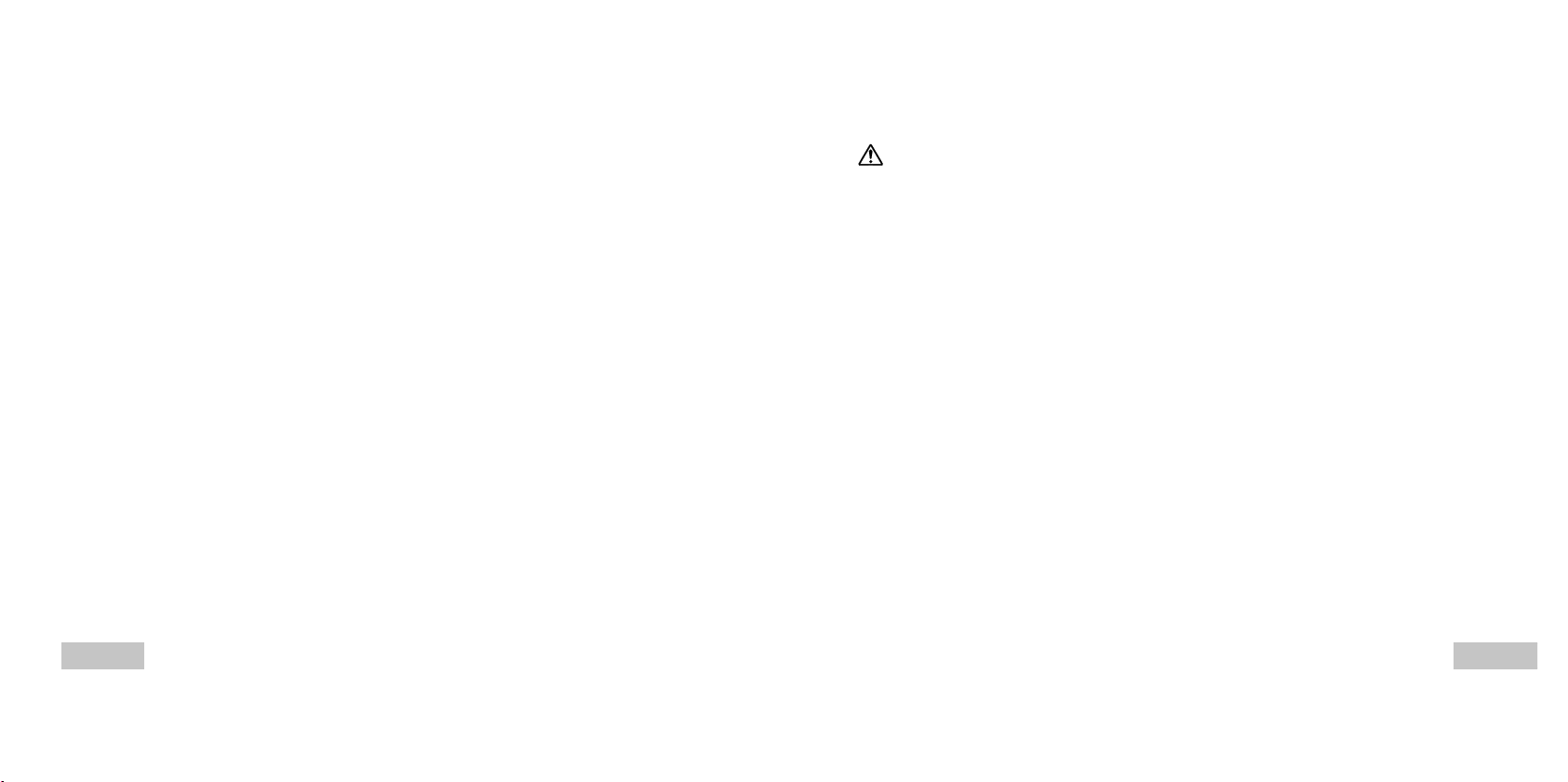
L’utilisation d’un appareil endommagé peut entraîner des risques pour l’utilisateur ou provoquer un incendie.
Conserver les piles ou les petits accessoires qui pourraient être avalés, hors de portée des jeunes
enfants. En cas d’ingestion accidentelle de l’un de ces éléments, consulter immédiatement un médecin.
Ne pas laisser les enfants jouer avec cet appareil. Étre prudent lors de son utilisation en leur présence.
Ne pas déclencher le flash lorsque l’appareil est très près des yeux d’une personne. Cela pourrait
l’éblouir.
Ne pas déclencher le flash vers le conducteur d’un véhicule. Cela pourrait l’éblouir et provoquer un
accident.
Ne pas regarder l’écran de l’appareil en conduisant un véhicule ou en marchant. Risque de blessures
ou d’accident.
Ne pas utiliser cet appareil dans un environnement humide ou avec les mains mouillées. Si un liquide
est entré accidentellement dans l’appareil, retirer immédiatement la pile ou débrancher l’adaptateur
secteur et cesser de l’utiliser. Risque de court-circuit, d’électrocution ou d’incendie.
Ne pas utiliser cet appareil à proximité d’un gaz ou d’un liquide inflammable (essence, alcool,
benzène, diluant, etc.). Ne pas utiliser d’alcool, de nettoyants inflammables ou de solvants pour
nettoyer l’appareil. Risque d’explosion ou d’incendie.
Pour débrancher l’adaptateur secteur, ne pas tirer sur le cordon mais sur le connecteur. Maintenir
l’adaptateur pour le débrancher de la prise secteur.
Ne pas tordre, enrouler, rallonger ou raccourcir ni exposer à la chaleur le cordon de l’adaptateur
secteur. Un cordon éndommage peut éntrainer des risques d’electrocution ou d’incendie.
Cesser immédiatement d’utiliser cet appareil s’il dégage une odeur étrange, s’il chauffe ou émet de
la fumée. Retirer immédiatement les piles en faisant attention à ne pas se bruler si elles sont très
chaudes. L’utilisation d’un appareil endommagé fait prendre des risques à l’utilisateur.
En cas de panne, confier l’appareil au SAV Konica Minolta.
ATTENTIO
Ne pas ranger l’appareil dans un endroit exposé à l’humidité ou à la chaleur, comme le coffre ou la
boîte à gants d’une automobile par exemple. L’appareil ou les piles pourraient être endommagés et
entraîner des risques d’explosion, d’électrocution ou d’incendie.
Si les piles ont coulé, cesser d’utiliser l’appareil.
Lors de la mise hors tension de l’appareil, l’objectif se rétracte. Ne pas le toucher durant cette opération :
risque de se faire pincer les doigts.
La température de l’appareil augmente lors de son utilisation prolongée. Attention de ne pas se
bruler en touchant des parties très chaudes.
Le retrait des piles immédiatement après une période d’utilisation intensive risque de provoquer des
brulures car elles peuvent être très chaudes. Couper l’alimentation de l’appareil et attendre que les
piles refroidissent avant de les changer.
Ne pas déclencher le flash lorsque son réflecteur se trouve en contact avec une personne ou un
objet. Risque de brulure.
Ne pas appuyer fortement sur la surface de l’écran ACL. Un écran brisé pourrait provoquer des
blessures et la solution liquide qui s’en échapperait est corrosive. Si ce liquide a été en contact avec
la peau, laver la zone touchée avec de l’eau claire. S’il a été en contact avec les yeux, les rincer
immédiatement avec de l’eau claire et consulter un médecin.
Lors de l’utilisation de l’adaptateur secteur, engager correctement le connecteur dans la prise secteur.
Ne pas utiliser l’adaptateur si son cordon d’alimentation est endommagé.
Ne pas recouvrir l’adaptateur en cours d’utilisation : risque d’incendie.
Ne pas obstruer l’accès à l’adaptateur afin de toujours pouvoir le débrancher rapidement en cas
d’urgence.
Débrancher l’adaptateur lorsqu’il doit être nettoyé ou lorsqu’il n’est pas utilisé.
FR-4
FR-5
Page 5
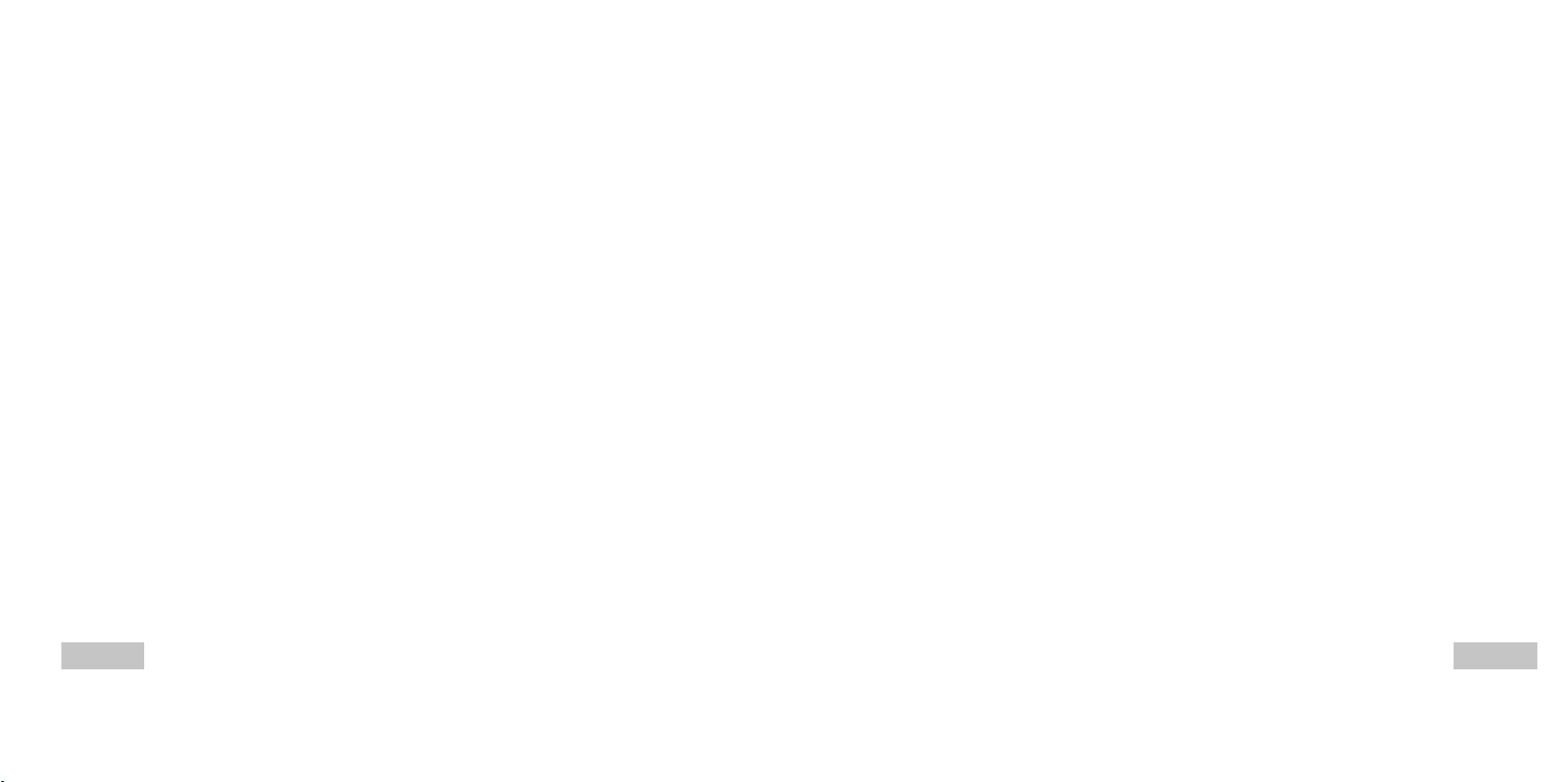
TABLE DES MATIÈRES
INTRODUCTION................................................... 8
Contenu de l’Emballage ......................................... 9
FAIRE CONNAISSANCE AVEC VOTRE
APPAREIL PHOTO............................................ 10
Vue de Face ......................................................... 10
Vue de Dos .......................................................... 11
Cadran de Mode ................................................... 12
Informations sur le Moniteur LCD ........................ 13
PRÉPARATION DE L’APPAREIL PHOTO ...... 1 5
Installer les Piles ................................................. 15
Utiliser l’adaptateur d’alimentation CA
(Accessoire en Option) ........................................ 16
Insérer et Retirer une Carte Mémoire SD
(Accessoire en Option) ........................................ 17
Fixation de la Dragonne de l’appareil Photo ........ 18
MISE EN ROUTE ............................................... 19
Allumer et Eteindre l’appareil ............................... 19
Choisir la langue de l’écran ................................. 19
Définir la Date et l’Heure ...................................... 20
Formater une Carte Mémoire SD ou une
Mémoire Interne ................................................... 21
Utiliser le Moniteur LCD ....................................... 22
FR-6
MODE PHOTOGRAPHIE .................................. 23
Prendre des Photos – Les Bases ....................... 23
Régler la Résolution et la Qualité d’image .......... 24
Utilisation de la Fonction Zoom ........................... 25
Utilisation du Flash .............................................. 26
Utiliser le Retardateur .......................................... 27
Régler l’exposition (Compensation EV) ............... 28
Paramétrer l’équilibre de Blancs .......................... 29
UTILISER LE CADRAN DE MODE ................... 30
Mode Auto ............................................................ 30
Mode Programme .................................................30
Mode Portrait ........................................................ 31
Mode Paysage ..................................................... 31
Mode Sports ......................................................... 32
Mode Nuit ............................................................. 32
PRISE DE VUE AVANCÉE ............................... 33
Continu ................................................................. 33
Exposition en Fourchette Automatique (AEB) .... 34
Sélectionner le Mode Métrage ............................. 35
MODE LECTURE – LA BASE..........................36
Afficher des Images ............................................ 36
Agrandir des Images ............................................ 37
Affichage de Miniatures .......................................38
Affichage du Diaporama ....................................... 39
Redimensionner une Image ................................. 40
MODE VIDÉO .................................................... 4 1
Enregistrer des Clips Vidéo ................................. 41
Lire des Clips Vidéo ............................................. 42
FONCTIONNALITÉS AVANCÉES DU MODE
LECTURE ........................................................... 43
Lire des Images Fixes/Clips Vidéo sur une TV ... 43
Supprimer des Images/Clips Vidéo ..................... 44
Protéger des Images/Clips Vidéo ........................ 45
Paramétrer le DPOF ............................................. 46
Connexion à une Imprimante Compatible
PictBridge (Fonction optionnelle) ........................ 48
TRANSFÉRER DES FICHIERS DEPUIS
VOTRE APPAREIL PHOTO NUMÉRIQUE
SUR VOTRE ORDINATEUR .............................. 5 2
Etape 1: Installer le pilote USB ........................... 53
Etape 2: Connecter l’appareil photo numérique à
votre ordinateur .................................... 54
Etape 3 :Télécharger des images ou des clips
vidéo ..................................................... 55
INSTALLATION DE LOGICIELS D’ÉDITION .. 56
Installer Photo Explorer ....................................... 56
Installer Photo Express ....................................... 57
UTILISER L’APPAREIL PHOTO NUMÉRIQUE
COMME UNE CAMÉRA PC ............................... 5 8
Etape 1: Installer le pilote de la caméra PC ....... 58
Etape 2: Connecter l’appareil photo numérique à
votre ordinateur .................................... 59
Etape 3: Exécutez votre logiciel d’application
(c.-à-d.Windows NetMeeting) ............... 59
OPTIONS DE MENU ......................................... 6 0
Menus de la Caméra ............................................ 60
Menu Vidéo .......................................................... 64
Menu Lecture ....................................................... 65
Menu de Configuration ......................................... 67
CONNECTER L’APPAREIL PHOTO
NUMÉRIQUE À D’AUTRES
PÉRIPHÉRIQUES .............................................. 7 0
SPÉCIFICATIONS ............................................. 7 1
APPENDICE....................................................... 72
ENTRETIEN ET RANGEMENT..........................73
FR-7
Page 6
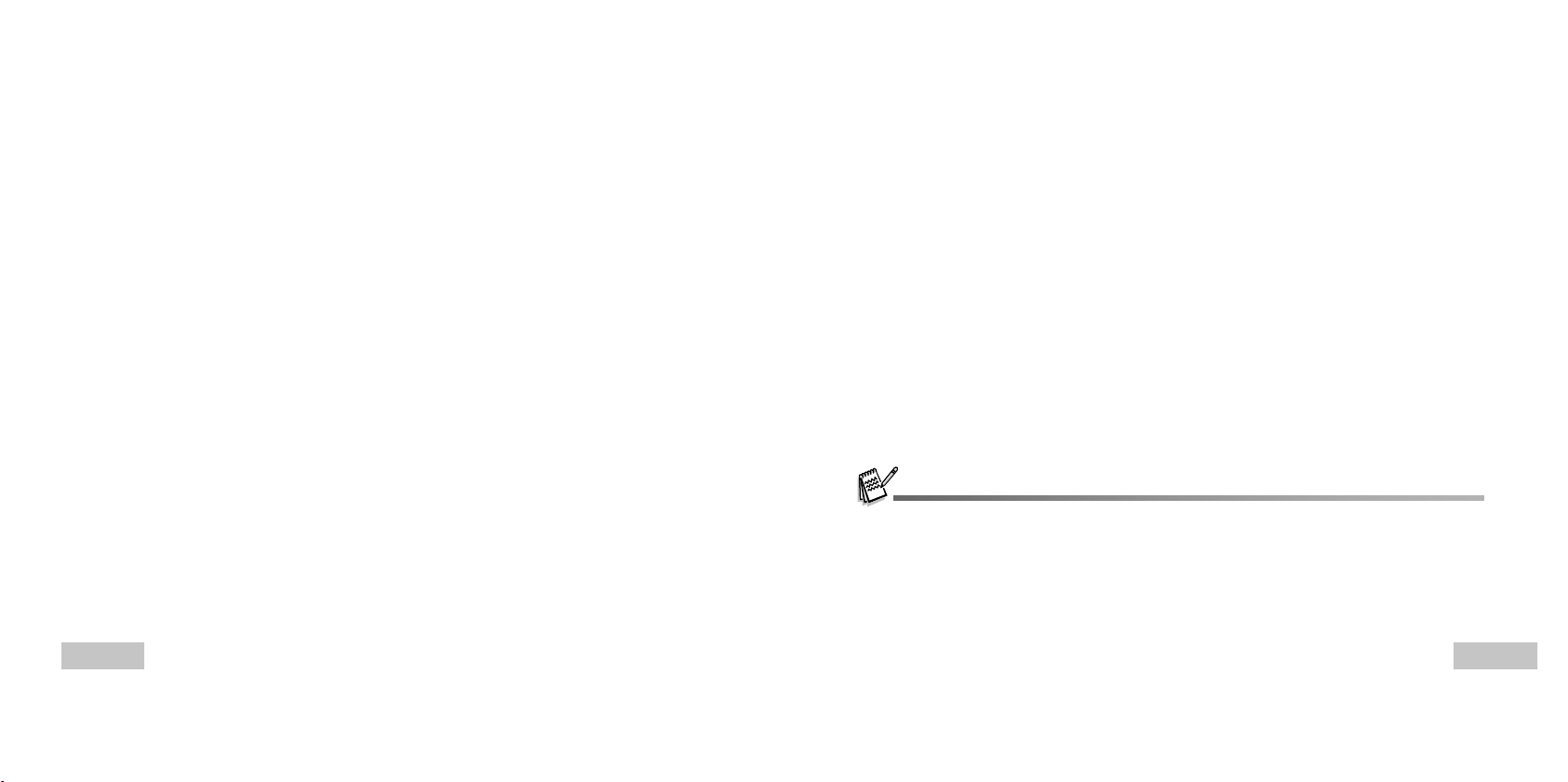
INTRODUCTION
Merci pour votre achat du nouvel appareil photo numérique!
Equipé d’un capteur CCD de 5,0 Mégapixels, votre appareil photo produit des images de bonne qualité à une
résolution de 2560 x 1920. Les autres fonctionnalités offertes par l’appareil photo comprennent ce qui suit :
Contenu de l’Emballage
Déballez soigneusement la boîte de votre kit et assurez-vous que vous avez les éléments suivants.
Dans le cas où un élément manquerait ou si vous trouvez qu’il ne correspond pas ou qu’il est endommagé,
contactez rapidement votre vendeur.
5,0 Mégapixels
Un capteur CCD à haute résolution offrant 5,
0 mégapixels pour offrir une bonne qualité
d’images.
Flash Auto
Un capteur de flash automatique détecte
automatiquement les conditions de prise de
vue (éclairage) et détermine si le flash doit
être utilisé ou non.
Moniteur LCD couleur LTPS 2,0”
Zoom optique : 1x~3x
Zoom numérique : 1x~4x
Mémoire interne (intégrée) de 12Mo
Les images peuvent être capturées sans
utiliser de carte mémoire.
Prise en charge de carte mémoire SD pour
l’extension de la mémoire
Vous désirerez peut-être étendre la capacité
de la mémoire (jusqu’à une capacité de
512Mo) au moyen d’une carte mémoire
additionnel.
FR-8
Connexion USB (Conforme à USB 2.0 Pleine
Vitesse)
Les fichiers d’images fixes ou clips vidéo que vous
avez enregistrés peuvent être téléchargés sur votre
ordinateur grâce au câble USB (un pilote USB est
nécessaire pour Win 98 et Win98SE).
Fonctionnalité DPOF
La fonctionnalité DPOF peut être utilisée pour
imprimer vos images sur une imprimante
compatible DPOF en insérant simplement la carte
mémoire.
Prise en charge de PictBridge
Vous pouvez connecter l’appareil photo
directement à une imprimante prenant en
charge PictBridge et effectuer une sélection
d’images et imprimer à l’aide l’écran du moniteur
et les contrôles de l’appareil photo.
Logiciels d’édition fournis : Photo Explorer /
Photo Express
Vous pouvez améliorer et retoucher vos images
sur votre ordinateur à l’aide des logiciels
d’édition fournis.
Composants Communs du Produit:
Appareil photo Konica Minolta DiMAGE E500
Dragonne de l’appareil photo
Câble USB
Câble AV
Piles
Etui de l’appareil photo
CD-ROM de logiciels
Contactez votre revendeur ou le SAV Konica Minolta.
FR-9
Page 7
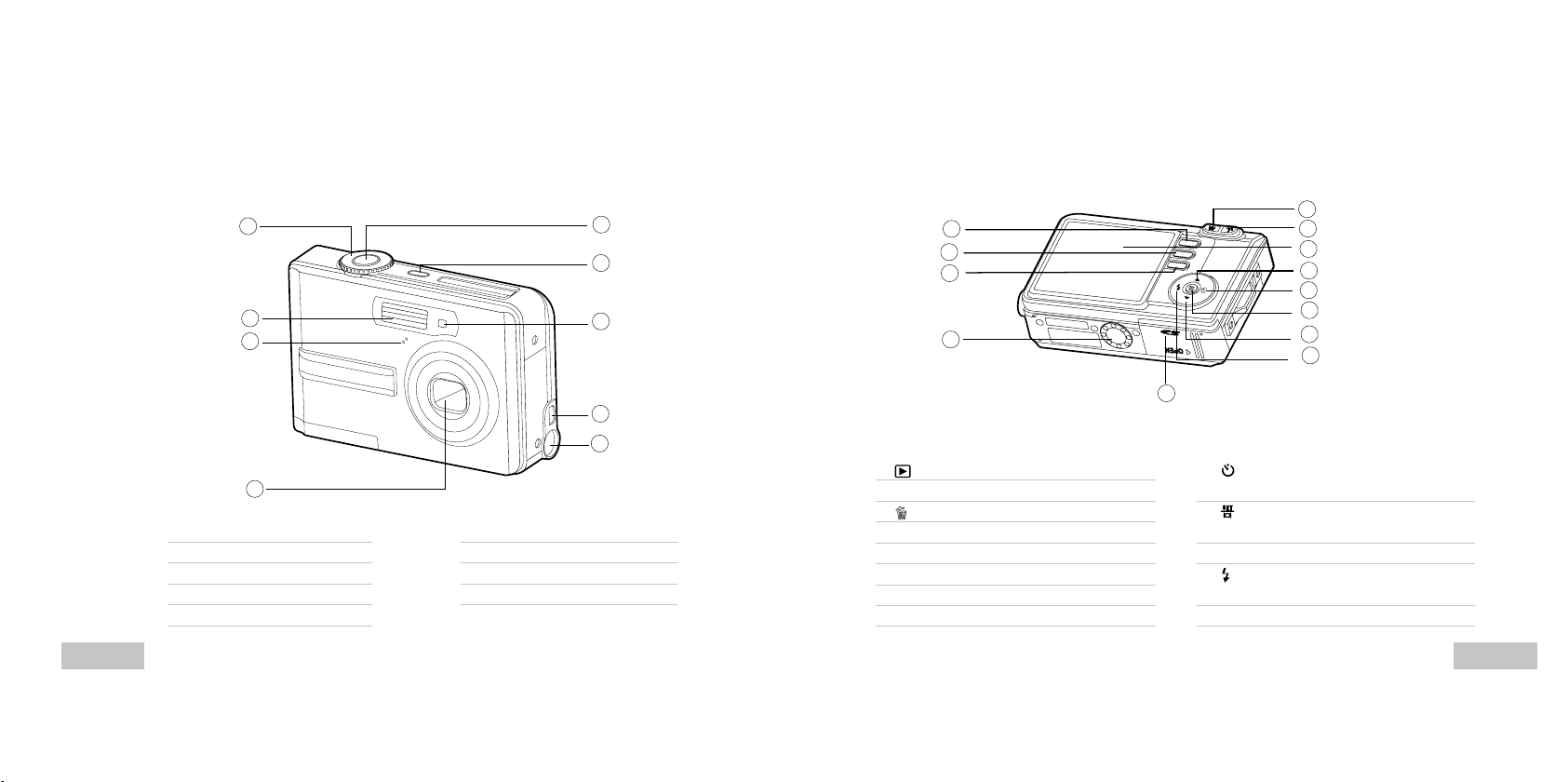
FAIRE CONNAISSANCE AVEC VOTRE APPAREIL PHOTO
Vue de Dos
Vue de Face
1. Cadran de mode
2. Flash
3. Microphone
4. Objectif
5. Bouton de l’obturateur
FR-10
1
2
3
4
6. ON/OFF Bouton de Marche
7. LED du Retardateur
8. Terminal da sortie PC (USB) / AV
9. Terminal entrée CC 3V
5
6
7
8
9
1. Bouton Lecture
2. MENU Bouton de Menu
3. Bouton Supprimer
4. Attache du Trépied
5. W Bouton Zoom arrière (grand-angle)
6. T Bouton Zoom avant (téléobjectif)
7. Moniteur LCD
8. S Bouton flèche (haut)
1
2
3
4
13
9.
10.
11. T Bouton flèche (Bas)
12.
13. Couvercle de batterie/carte SD
5
6
7
8
9
10
11
12
Bouton Retardateur
Bouton flèche (Droit)
Bouton OK
Bouton Afficher
Bouton de Flash
Bouton flèche (Gauche)
FR-11
Page 8
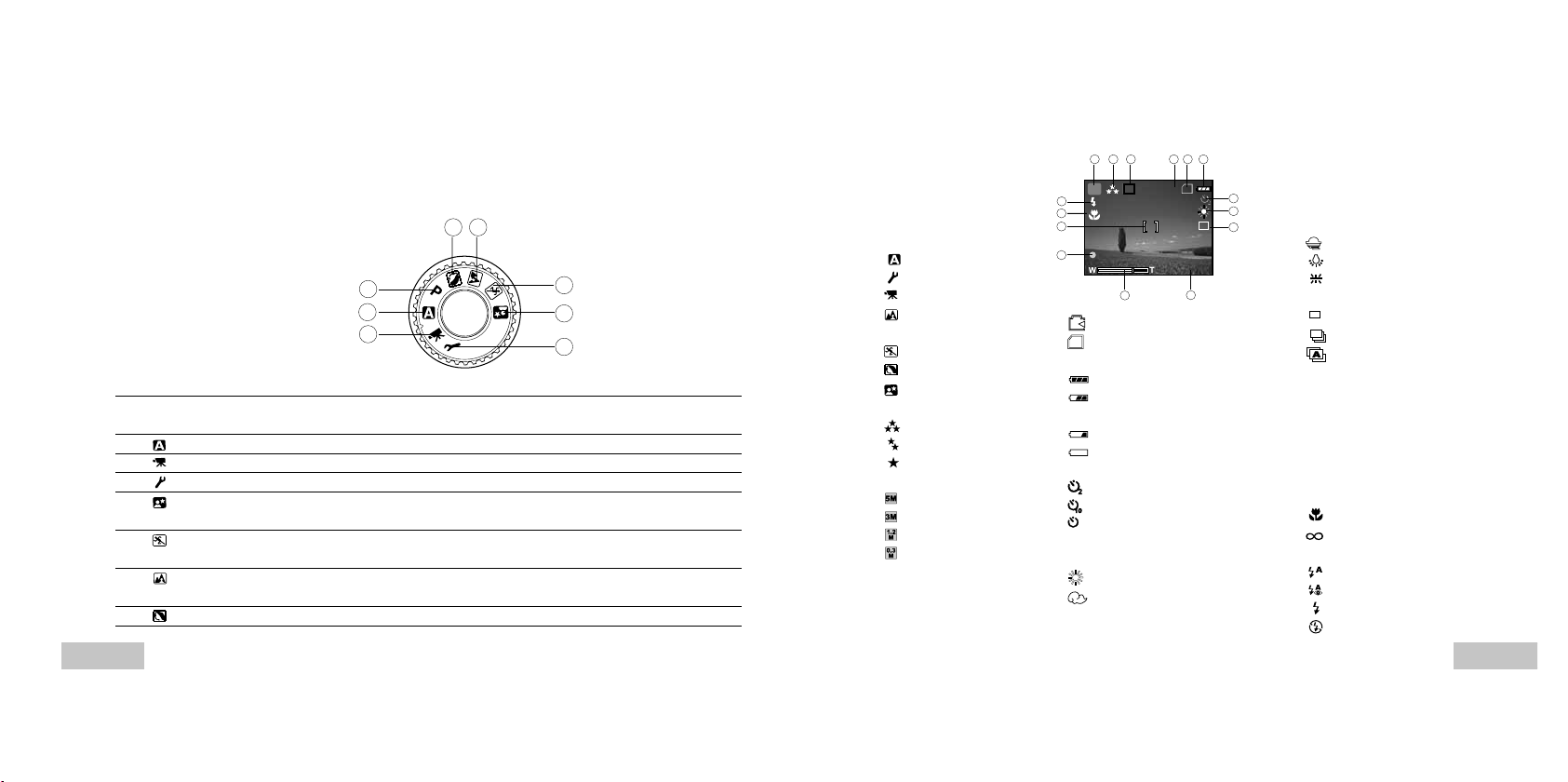
Cadran de Mode
3M
SD
1.5x
X1
SD
10+2
X1
Vous pouvez choisir entre sept mode de prise de vue et mode de configuration en fonction des
conditions de prise de vue pour obtenir l’effet désiré.
78
Modes Description
1. P Programme Sélectionnez ce mode pour pouvoir paramétrer automatiquement
2. Auto Sélectionnez ce mode ajuster l’action de “viser et prendre la photo”.
3. Vidéo Sélectionnez ce mode pour enregistrer des clips vidéo.
4. Configurer Sélectionnez ce mode pour ajuster les paramètres de l’appareil photo.
5.
6.
7.
8. Portrait Sélectionnez ce mode pour faire ressortir les sujets sur un fond flou.
Nuit Sélectionnez cette option pour prendre des photos de gens sur
Sports Utilisez ce mode pour photographier des objets se déplaçant
Paysage Utilisez ce mode pour prendre des photos de scènes ou de
FR-12
1
2
3
6
5
4
la vitesse de l’obturateur et l’ouverture.
un fond sombre ou de nuit.
rapidement.
paysages distants.
Informations sur le Moniteur LCD
2
1
Mode Caméra
1. Indication de mode
[ ] Mode Auto
[
] Mode Config
[
] Mode Vidéo
[
] Mode Paysage
[ P ] Mode Programme
[
] Mode Sports
[
] Mode Portrait
] Mode Nuit
[
2. Qualité d’image
]FINE
[
[
] NORMALE
] ÉCONOMIE
[
3. Taille d’image
[
] 2560 x 1920
[
] 2048 x 1536
[
] 1280 x 960
] 640 x 480
[
4. Nombre de prises de vue
possibles
5. Mémoire interne/Indicateur
de carte mémoire SD
15
14
13
12
[
[
6. Etat de charge batterie restante
[
[
[
[
7. Mode Retardateur
[
[
[
8. Equilibre blancs
[ ] LUM. JOUR
[
3
P
11
] Mémoire interne
] Carte mémoire SD
] Alimentation pile pleine
] Alimentation batterie
moyenne
] Alimentation batterie faible
] Pas d’alimentation batterie
] Délai de 2 secondes
] Délai de 10 secondes
] Délai de 10+2 secondes
AUTO
] NUAGEUX
4
5
8
14.01.2005
10
6
7
8
9
[
] COUC.SOL
] TUNGSTÈNE
[
] FLUORESCENT
[
9. Témoin de mode de Capture
] INDIVIDUEL
[
] CONTINU
[
[
] AEB
10. Date
11. Zoom stat
12. Indicateur de chargement du
Flash/traitement de l’image
(Rouge clignotante)
13. Zone de Mise au point
14. Témoin de mise au point
AUTO
[
] MACRO
[
] INFINI
15. Mode flash
[
] Flash Auto
[
] Réduction de yeux rouges
[
] Flash forcé
[
] Pas de flash
FR-13
Page 9
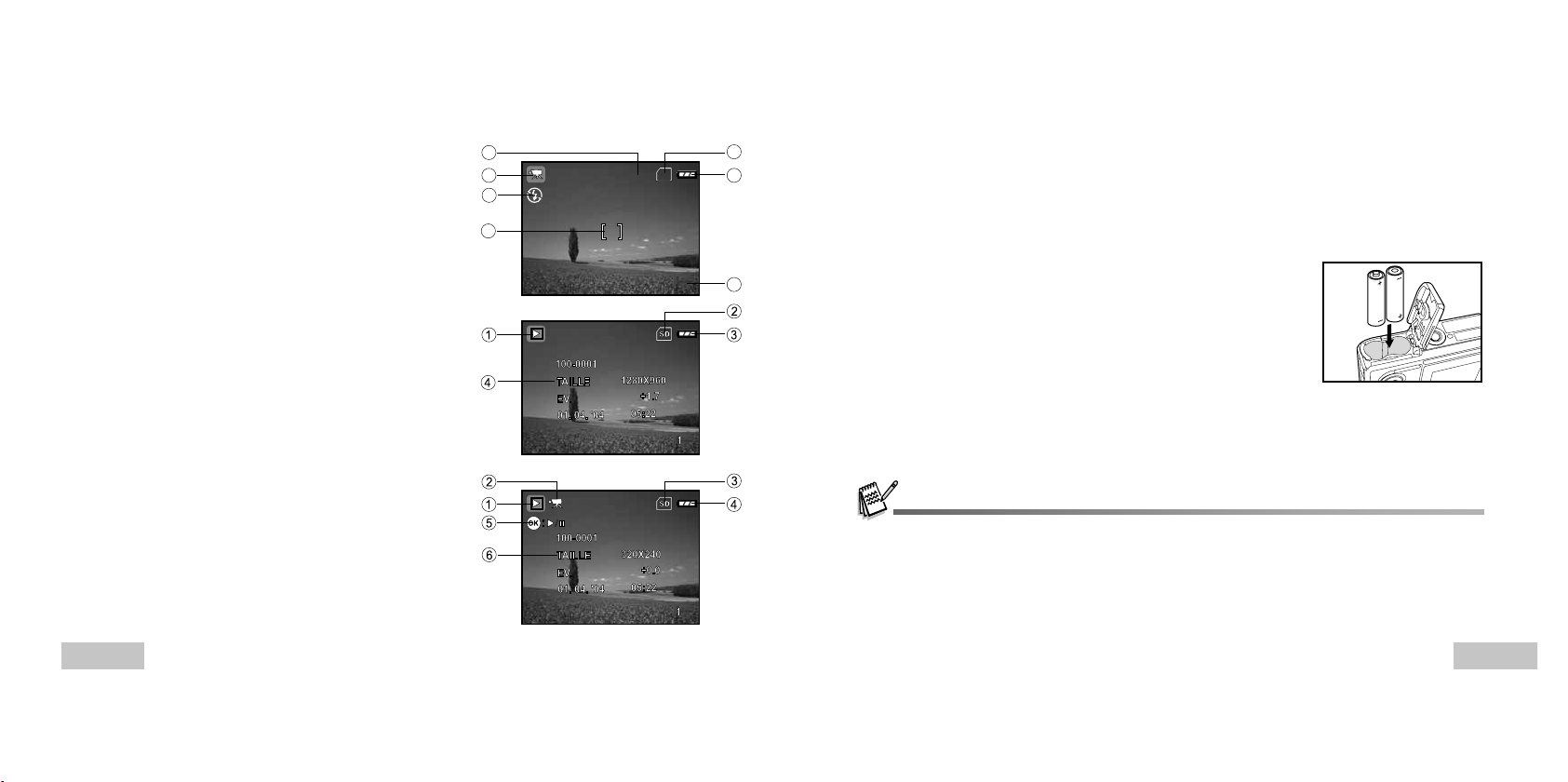
00:33
SD
Mode Vidéo
1. Mode Vidéo
2. Durée de film enregistrable disponible
3. Indicateur de carte mémoire SD (si présent)
4. Indicateur de charge de la batterie
5. Date
6. Zone de Mise au point
7. Mode flash
Lecture d’image
1. Mode Lecture
2. Indicateur de carte mémoire SD (si présent)
3. Indicateur de charge de la batterie
4. Informations de lecture
Lecture Vidéo
1. Mode Lecture
2. Mode Vidéo
3. Indicateur de carte mémoire SD (si présent)
4. Indicateur de charge de la batterie
5. Indicateur de lecture
6. Informations de lecture
2
1
7
6
14.01.2005
3
4
PRÉPARATION DE L’APPAREIL PHOTO
Installer les Piles
Vous pouvez utiliser 2 piles de taille AA pour alimenter l’appareil photo. Vérifiez que l’appareil photo
numérique est éteint avant d’insérer ou de retirer les piles.
1. Vérifiez que l’appareil photo est éteint.
5
2. Ouvrez le couvercle des piles.
3. Insérez les piles dans la bonne direction comme indiqué sur
l’illustration.
4. Fermez le volet de la batterie.
Pour retirer les piles, éteignez l’appareil photo avant de retirer
les piles et tenez l’appareil photo avec le couvercle des piles
dirigé vers le haut, puis ouvrez le couvercle des piles.
Faites attention de ne pas faire tomber la batterie quand vous ouvrez ou fermez le volet de batterie.
FR-14
FR-15
Page 10
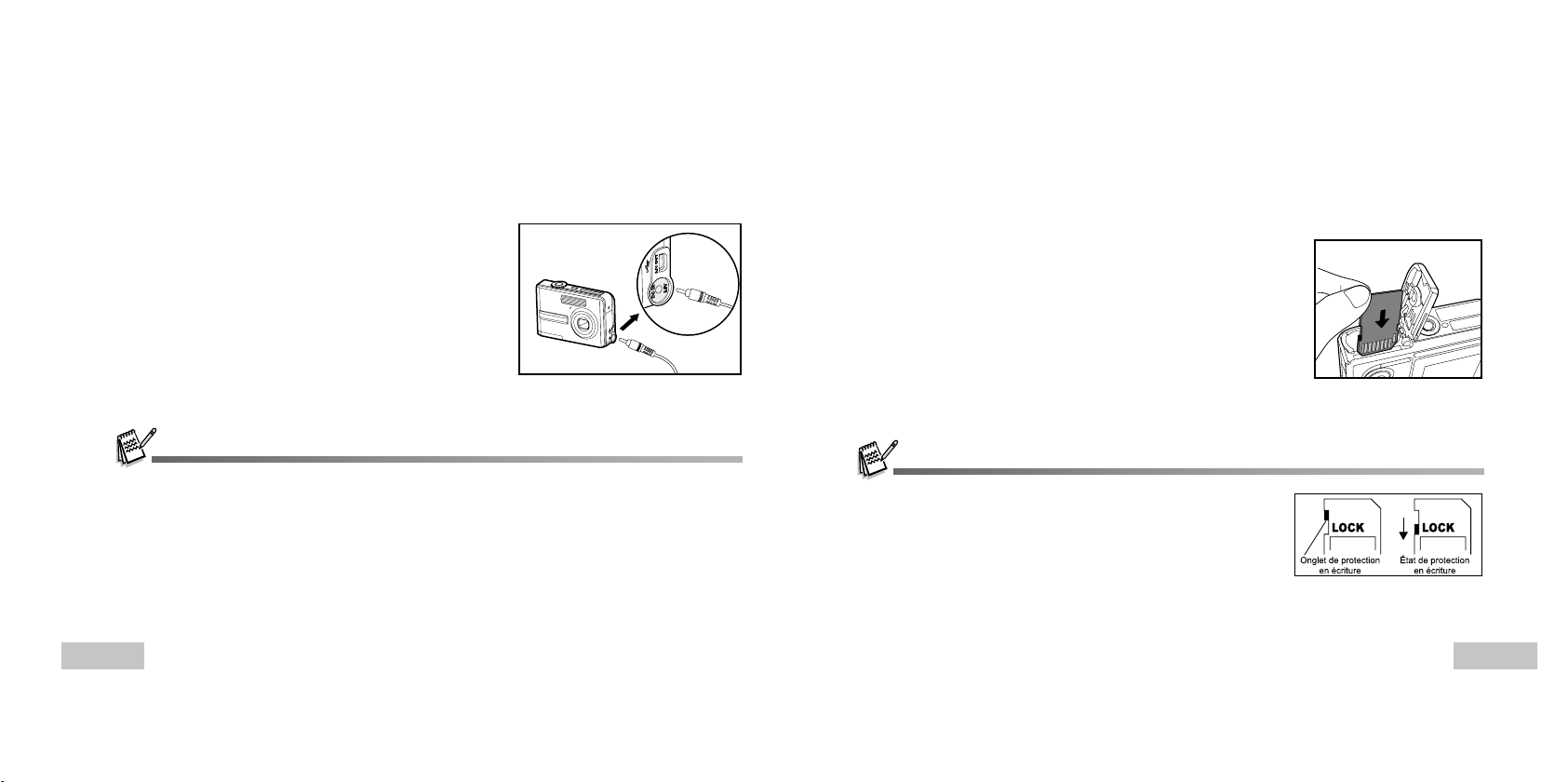
Utiliser l’adaptateur d’alimentation CA (Accessoire en Option)
L’utilisation de l’adaptateur d’alimentation CA est recommandée si vous prévoyez d’utiliser le moniteur
LCD pendant une durée prolongée ou de connecter l’appareil photo à un PC.
1. Vérifiez que votre appareil photo est éteint.
2. Branchez une extrémité de l’adaptateur
d’alimentation CA à la prise de l’appareil photo
marquée “DC IN 3.0V”.
3. Connectez l’autre extrémité à une prise électrique.
Insérer et Retirer une Carte Mémoire SD (Accessoire en Option)
L’appareil photo est livré avec une mémoire interne de 12Mo, vous permettant de stocker des images fixes et
des clips vidéo dans l’appareil photo numérique. Cependant, vous pouvez aussi étendre la capacité mémoire
en utilisant une carte mémoire SD (Secure Digital) optionnelle afin de pouvoir stocker plus de fichiers.
1. Vérifiez que votre appareil photo est éteint avant d’insérer ou
de retirer une carte mémoire.
2. Ouvrez le volet de la carte mémoire SD.
3. Insérez la carte mémoire SD dans la bonne direction comme
indiqué sur l’illustration.
4. Fermez le volet de batterie/carte mémoire SD.
Pour retirer la carte mémoire SD, assurez-vous que l’appareil
photo est éteint. Appuyez légèrement sur le bord de la carte
mémoire et elle s’éjectera.
Prenez soin de n’utiliser que l’adaptateur d’alimentation CA spécifié pour l’appareil photo. Les dommages
engendrés par l’utilisation d’un adaptateur incorrect ne sont pas couverts par la garantie.
Pour éviter toute coupure d’alimentation automatique inopinée résultant du manque d’énergie de la batterie
pendant le processus de transfert de vos images sur l’ordinateur, utilisez l’adaptateur d’alimentation CA comme
source d’alimentation.
L’adaptateur d’alimentation CA peut seulement être utilisé pour alimenter l’appareil photo. Les piles ne peuvent
pas être chargées à l’intérieur de l’appareil photo.
FR-16
Prenez soin de formater la carte mémoire SD avec cet appareil photo
numérique avant de l’utiliser. Reportez-vous à la section dans ce manuel
intitulée “Formater une Carte Mémoire SD ou la Mémoire Interne” pour
plus de détails.
Pour éviter d’effacer accidentellement des données importantes d’une
carte SD, vous pouvez faire coulisser l’onglet de protection en écriture
(sur le côté de la carte mémoire SD) sur “LOCK”.
Pour enregistrer, modifier ou effacer des données dans la carte mémoire
SD, vous devez déverrouiller la carte.
FR-17
Page 11
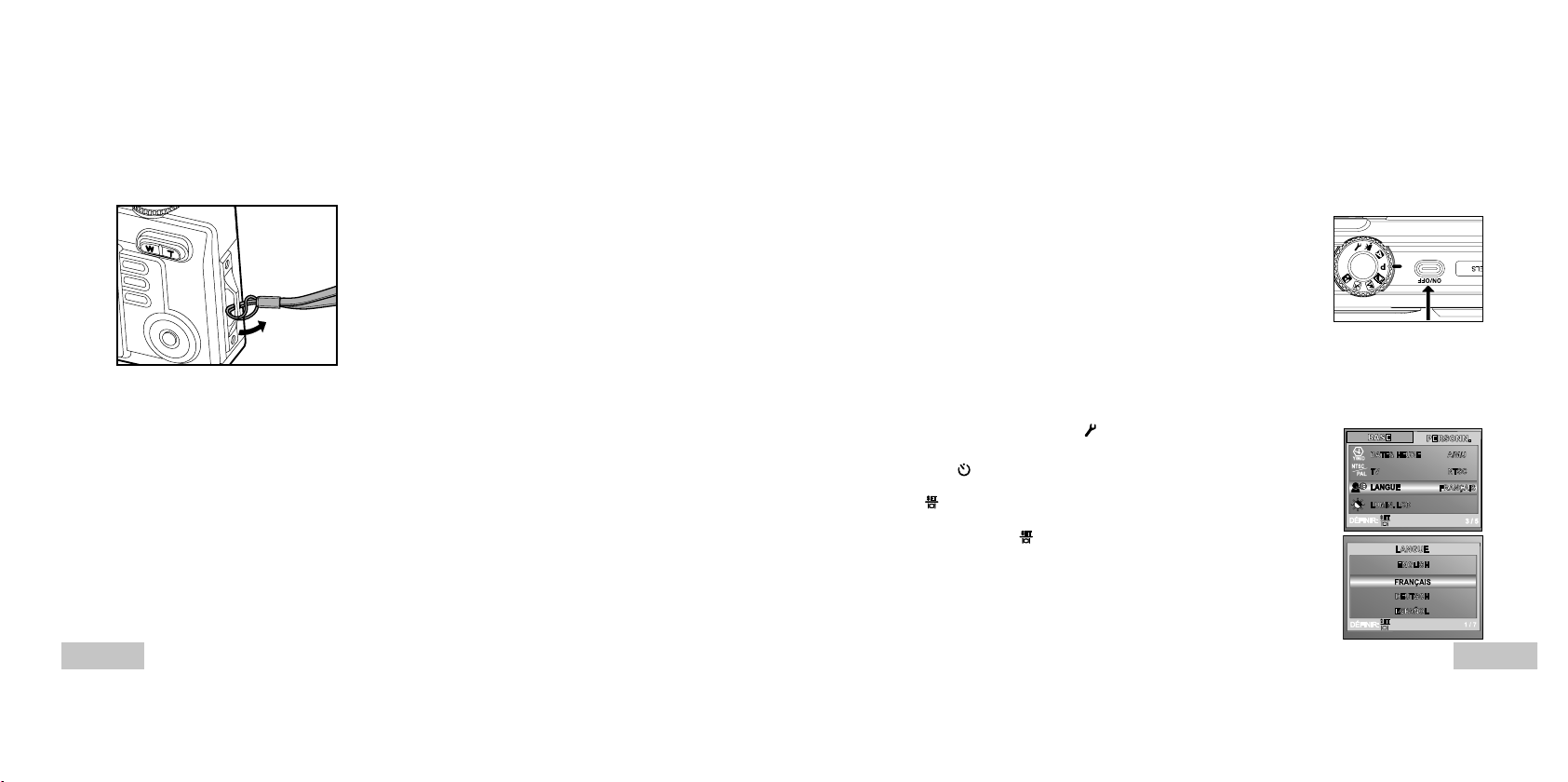
Fixation de la Dragonne de l’appareil Photo
Fixez la dragonne comme indiqué dans l’illustration.
MISE EN ROUTE
Allumer et Eteindre l’appareil
Appuyez sur le bouton ON/OFF jusqu’à ce que l’appareil photo
numérique s’allume.
Pour éteindre, appuyez à nouveau sur le bouton ON/OFF.
Choisir la Langue de l’écran
Quand l’appareil photo est allumé pour la première fois, un écran de sélection de langue apparaîtra
dans le moniteur. Suivez les étapes ci-dessous pour choisir la langue désirée.
FR-18
1. Tournez le cadran de mode sur
photo en appuyant sur le bouton ON/OFF.
2. Appuyez sur pour sélectionner le menu [PERSONN.].
3. Utilisez T pour sélectionner [LANGUE], appuyez ensuite sur le
bouton
4. Utilisez S ou T pour sélectionner la langue désirée.
5. Appuyez sur le bouton pour confirmer.
.
et allumez votre appareil
FR-19
Page 12
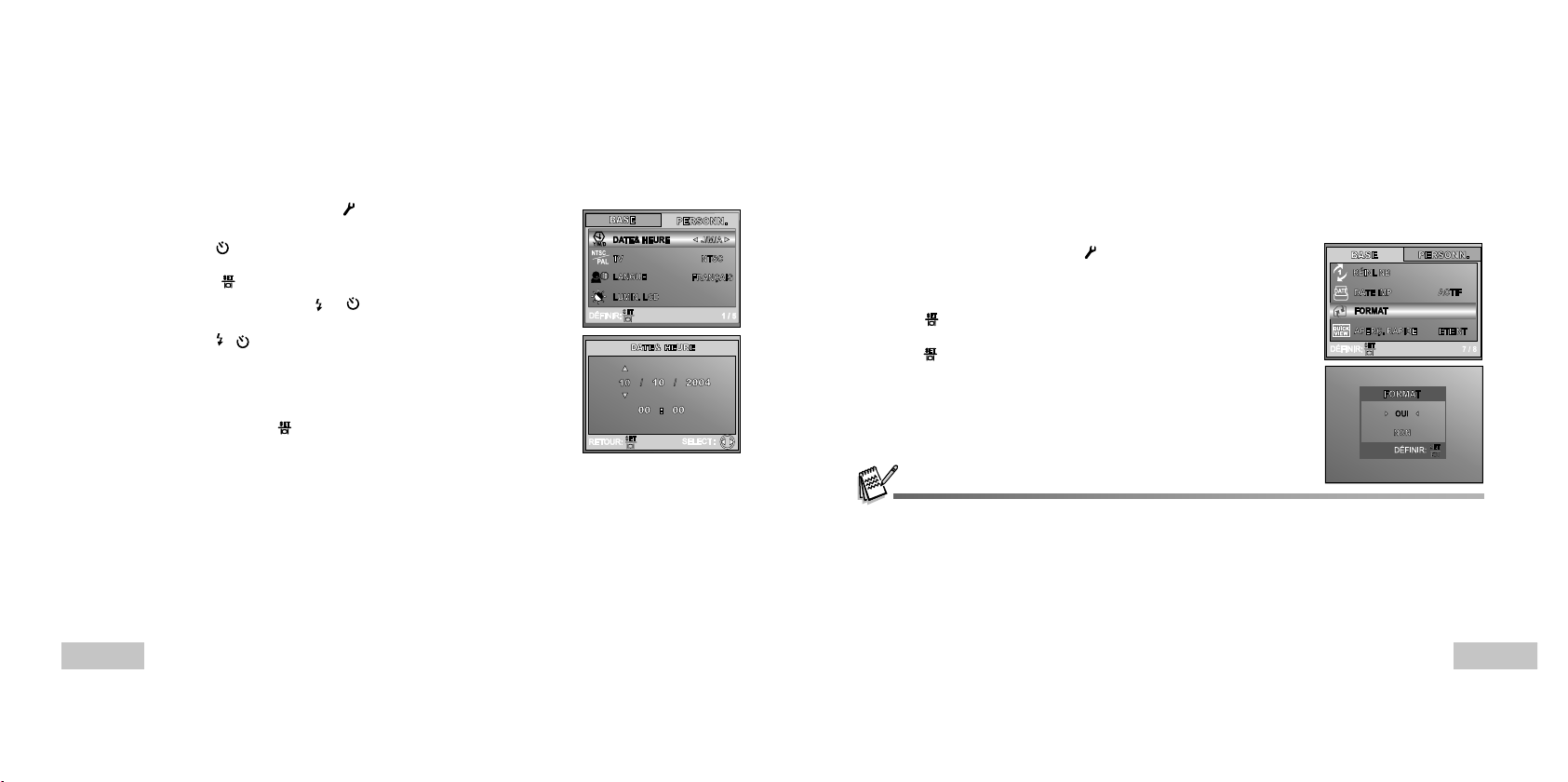
Définir la Date et l’Heure
Suivez les étapes ci-dessous pour régler le style d’affichage de la date, la date et l’heure actuelle.
1. Tournez le cadran de mode sur et allumez votre appareil
photo en appuyant sur le bouton ON/OFF.
2. Appuyez sur
3. Utilisez T pour sélectionner [DATE & HEURE], appuyez ensuite
sur le bouton
Vous pouvez appuyer sur
date.
4. Appuyez sur
Jour et Heure.
Pour augmenter une valeur, appuyez sur S .
Pour diminuer une valeur, appuyez sur T .
L’heure s’affiche au format 24 heures.
5. Appuyez sur le bouton après avoir défini tous les champs.
pour sélectionner le menu [PERSONN.].
.
ou pour changer de type de
/ pour sélectionner les champs Année, Mois,
Formater une Carte Mémoire SD ou une Mémoire Interne
Le terme “Formater” signifie préparer une “Carte mémoire SD” pour enregistrer des images; ce processus
est aussi appelé “initialisation”. Cet utilitaire formate la mémoire interne (ou la carte mémoire) et efface
toutes les images et données stockées.
1. Tournez le cadran de mode sur et allumez votre appareil
photo en appuyant sur le bouton ON/OFF.
Le menu [BASE] s’affiche.
2. Utilisez T pour sélectionner [FORMAT], appuyez ensuite sur le
bouton
3. Utilisez S ou T pour sélectionner [OUI], appuyez ensuite sur le
bouton pour confirmer.
Quand vous formatez une carte mémoire SD, sachez que toutes les données se trouvant sur celle-ci seront
définitivement effacées. Les images protégées sont aussi effacées.
Pour formater la mémoire interne, n’insérez pas de carte mémoire dans l’appareil photo. Sinon, vous formaterez
la carte mémoire.
Le formatage est une action irréversible et les données ne pourront pas être récupérées par la suite.
Une carte mémoire SD présentant un problème ne peut pas être correctement formatée.
.
FR-20
FR-21
Page 13

Utiliser le Moniteur LCD
1.5x
X1
3M
SD
Votre appareil photo est équipé d’un moniteur LCD TFT 2,0" couleur pour vous aider à cadrer des images,
revoir des images/clips vidéo enregistrés ou ajuster les paramètres de menu. Les icônes de mode, texte et
nombres affichées sur le moniteur LCD peuvent varier en fonction des paramètres actuels.
1. Tournez le cadran du mode sur , P ,
2. Appuyez sur le bouton ON/OFF pour allumer l’appareil.
3. Cadrez votre photo dans le moniteur LCD.
4. Appuyez sur le bouton de l’obturateur.
Le moniteur LCD s’assombrit à la lumière du soleil ou en lumière forte. Ceci est normal.
Pour éviter que les images soient floues quand vous appuyez sur le bouton de l’obturateur, tenez-le toujours
fermement. Ceci est particulièrement important quand vous prenez des photos dans des conditions de faible
éclairage, dans lesquelles votre appareil photo peut réduire la vitesse d’obturation pour assurer que vos images
sont correctement exposées.
Pour économiser l’énergie de la batterie, l’appareil photo éteint le moniteur LCD si aucune opération n’est
effectuée pendant une minute. Pour le rallumer, utilisez l’appareil photo.
, , , ou .
MODE PHOTOGRAPHIE
Prendre des Photos – Les Bases
1. Tournez le cadran de mode sur , P ,
allumez votre appareil photo en appuyant sur le bouton ON/
OFF.
2. Cadrez l’image sur l’écran du moniteur de sorte que le sujet
principal se trouve dans le cadre de mise au point.
3. Appuyez sur le bouton de l’obturateur à mi-course pour faire la
mise au point de l’image.
Quand vous appuyez sur le bouton de l’obturateur à mi-
course, la fonctionnalité de mise au point automatique de
l’appareil photo fait automatiquement la mise au point de
l’image et de l’exposition.
4. Appuyez sur le bouton de l’obturateur sur le restant de sa course
pour capturer l’image.
L’image capturée sera plus grande que celle affichée sur le LCD après la capture de l’image.
Le fait appuyer sur le bouton
le bouton
Quand vous appuyez sur le bouton de l’obturateur à mi-course, la zone de mise au point devient verte si la mise
au point est confirmée. Elle devient rouge si le sujet n’est pas net.
, l’affichage change dans l’ordre suivant: Cadre de mise au point Actif Æ Indicateurs Eteint.
bascule le mode d’affichage du moniteur LCD. Chaque fois que vous appuyez sur
, , ou et
A
8
2004.09.17
FR-22
FR-23
Page 14

Régler la Résolution et la Qualité d’image
Quand vous commencez à vous familiariser avec votre appareil photo numérique, vous pouvez définir la
résolution d’image (nombre de pixels verticaux et horizontaux) et la qualité de l’image (taux de
compression) basé sur les types d’images que vous voulez capturer. Ces paramètres ont une incidence
sur le nombre d’images pouvant être stockées dans la mémoire, ou sur une carte mémoire.
Plus la résolution est élevée, meilleure sera la qualité de l’image et la finesse des détails, mais plus la
taille des images sera importante.
Pour modifier la résolution ou la qualité de l’image, procédez comme suit :
1. Tournez le cadran de mode sur
allumez votre appareil photo en appuyant sur le bouton ON/OFF.
2. Appuyez sur le bouton MENU.
Le menu [PHOTO] s’affiche.
3. Utilisez T pour sélectionner [TAILLE IM.], et appuyez ensuite
sur le bouton
4. Utilisez S ou T pour sélectionner le paramètre désiré, appuyez
ensuite sur le bouton
5. Suivez les étapes 3 et 4 ci-dessus pour définir la [QUALITÉ].
Le nombre possible de clichés et la durée d’enregistrement dépend de la taille de stockage, des paramètres de
résolution et de qualité et le sujet de l’image à capturer.
Vous pourrez redimensionner l’image plus tard. (Reportez-vous à la section dans ce manuel intitulée
“Redimensionner une Image” pour plus de détails.
FR-24
.
pour confirmer.
, P , , , ou et
Utilisation de la Fonction Zoom
Cet appareil photo est équipé d’un zoom optique 3x. L’objectif bouge pendant la photographie au zoom
optique, vous permettant de capturer des photos au téléobjectif et grand angle. En utilisant la fonction
de zoom optique, les images apparaissent plus proches en appuyant sur le bouton T, ou plus éloignées
en appuyant sur le bouton W.
De plus, vous pouvez encore agrandir les sujets avec le zoom numérique 4x en appuyant en continu sur
le bouton T. Il est activé une fois que votre appareil photo a atteint son facteur (3x) de zoom optique
maximum. Une fonctionnalité utile, cependant, plus l’image est agrandie, plus elle aura de grain.
Pour capturer une image agrandie avec le zoom, procédez comme suit :
1. Appuyez sur le bouton ON/OFF pour allumer l’appareil.
2. Ajustez la valeur du zoom à l’aide du bouton T / W.
Pour accéder à la fonction de zoom optique, appuyez sur le
bouton T sur toute sa course. Appuyez à nouveau sur celuici pour activer le zoom numérique.
Pour quitter la photographie au zoom, appuyez de façon
continue sur le bouton W.
L’état d’agrandissement numérique est affiché sur le moniteur
LCD.
3. Cadrez votre scène et appuyez sur le bouton de l’obturateur.
L’agrandissement numérique va de 1.0x à 4.0x.
Pendant l’enregistrement de clips vidéo, la fonction zoom ne peut être activée.
FR-25
Page 15

Utilisation du Flash
10+2
Le flash est conçu pour fonctionner automatiquement quand les conditions d’éclairage nécessitent l’utilisation
du flash. Vous pouvez prendre une photo en utilisant le mode flash qui correspond aux circonstances.
1. Tournez le cadran du mode sur
2. Appuyez sur le bouton ON/OFF pour allumer l’appareil.
3. Actionnez
jusqu’à ce que le mode de flash désiré apparaisse
sur le moniteur LCD.
4. Cadrez votre scène et appuyez sur le bouton de l’obturateur.
L’appareil photo possède quatre modes flash: Flash Auto, Réduction de yeux rouges, Flash Forcé et
Pas de Flash. Le tableau ci-dessous vous aidera à choisir le mode de flash approprié:
Mode flash Description
FLASH AUTO Le flash se déclenche automatiquement pour s’adapter aux conditions de
prise de vue.
RÉDUCTION DE Utilisez ce mode pour diminuer le phénomène de yeux rouges quand vous voulez
YEUX ROUGES
prendre des photos donnant un aspect naturel de gens et d’animaux dans des
conditions de faible éclairage. Quand vous prenez des photos, le phénomène de
yeux rouges peut être réduit en demandant au sujet (personne) de regarder
l’appareil photo ou de se rapprocher le plus possible de l’appareil photo.
FLASH FORCÉ Le flash se déclenche toujours quel que soit la luminosité ambiante. Sélectionnez
ce mode pour enregistrer des images avec un fort contraste (contre-jour) et ombre
épaisse.
PAS DE FLASH Utilisez ce mode dans un environnement où l’utilisation du flash est interdite ou
dans le cas où la distance au sujet est trop grande pour que le flash ait un
quelconque effet.
FR-26
, P , , , ou .
Utiliser le Retardateur
Le retardateur peut être utilisé dans des situations telles que des photos de groupe. Quand vous utilisez
cette option, vous devez monter l’appareil photo sur un trépied (recommandé) ou le poser sur une
surface plane et horizontale.
1. Fixez l’appareil photo sur un trépied ou placez-le sur une surface
stable.
2. Tournez le cadran du mode sur
3. Appuyez sur le bouton ON/OFF pour allumer l’appareil.
4. Actionnez
jusqu’à ce que le mode de retardateur désiré
apparaisse sur le moniteur LCD.
[Pas D’indication]
5. Cadrez votre scène et appuyez sur le bouton de l’obturateur.
La fonction de retardateur est activée.
La photographie est prise après le temps prédéfini.
Pour annuler le retardateur à tout moment, appuyez sur
l’obturateur ou sur le bouton ON/OFF, réglez le cadran de
mode sur un autre mode ou appuyez sur
la séquence.
Quand une photo est prise, le mode retardateur est désactivé.
Si vous désirez prendre une autre photo à l’aide du retardateur, répétez ces étapes.
Les fonctionnalités Rafale et AEB seront désactivées en mode retardateur (10+2).
, P , , , ou .
pour interrompre
FR-27
Page 16

Régler l’exposition (Compensation EV)
Vous pouvez régler manuellement l’exposition déterminée par l’appareil photo numérique. Utilisez ce
mode quand vous n’arrivez pas à obtenir l’exposition correcte, par exemple, quand le contraste (différence
entre lumineux et sombre) entre le sujet et l’arrière-plan est extrêmement important. La valeur de la
compensation EV peut être définie dans la plage allant de -2.0EV à +2.0EV.
1. Tournez le cadran du mode sur P ,
2. Appuyez sur le bouton ON/OFF pour allumer l’appareil.
3. Appuyez sur le bouton MENU, utilisez ensuite le bouton pour
sélectionner le menu [AE/AWB].
4. Utilisez T pour sélectionner [EXPOSITION], puis utilisez
pour définir la plage de la valeur de compensation EV entre
-V2.0EV et +2.0EV.
5. Pour quitter le menu, appuyez sur le bouton MENU.
, , ou .
ou
Paramétrer l’équilibre de Blancs
Cette fonctionnalité vous permet d’effectuer des réglages afin de compenser pour différents types de
lumière en fonctions des conditions de prise de vue.
1. Tournez le cadran du mode sur P , , , ou .
2. Appuyez sur le bouton ON/OFF pour allumer l’appareil.
3. Appuyez sur le bouton MENU, actionnez ensuite le bouton
pour sélectionner le menu [AE/AWB].
4. Utilisez T pour sélectionner [ÉQUI.BLANC], appuyez ensuite
sur le bouton
5. Utilisez S ou T pour sélectionner le paramètre désiré, appuyez
ensuite sur le bouton pour confirmer.
6. Pour quitter le menu, appuyez sur le bouton MENU.
.
FR-28
FR-29
Page 17

UTILISER LE CADRAN DE MODE
3M
SD
1.5x
X1
3M
SD
1.5x
X1
3M
SD
1.5x
X1
3M
SD
1.5x
X1
Mode Auto
Le mode (Auto) est la manière la plus simple vous permettant de prendre des photos sans avoir à
paramétrer de fonctions spéciales ou des réglages manuels. L’appareil photo se règle sur la mise au
point et l’exposition optimales.
1. Tournez le cadran de mode sur
photo en appuyant sur le bouton ON/OFF.
2. Cadrez votre sujet dans le cadre de mise au point.
3. Appuyez sur le bouton de l’obturateur à mi-course pour faire la
mise au point de l’image.
Quand vous appuyez sur le bouton de l’obturateur à mi-course,
la fonctionnalité de mise au point automatique de l’appareil photo
fait automatiquement la mise au point de l’image et de l’exposition.
4. Appuyez sur le bouton de l’obturateur sur le restant de sa course
pour capturer l’image.
Mode Programme
En mode P (Programme), l’appareil photo définit automatiquement la vitesse de l’obturateur pour prendre des
photos. Vous pouvez régler d’autres fonctions, telles que le mode flash ou le mode de prise de vue continu.
1. Tournez le cadran de mode sur P et allumez votre appareil
photo en appuyant sur le bouton ON/OFF.
2. Cadrez votre sujet dans le cadre de mise au point.
3. Appuyez sur le bouton de l’obturateur pour capturer l’image.
FR-30
et allumez votre appareil
A
P
8
2004.09.17
8
2004.09.17
Mode Portrait
Sélectionnez ce mode pour faire ressortir les sujets sur un fond flou.
1. Tournez le cadran de mode sur et allumez votre appareil
photo en appuyant sur le bouton ON/OFF.
2. Cadrez votre sujet dans le cadre de mise au point.
3. Appuyez sur le bouton de l’obturateur pour capturer l’image.
Mode Paysage
Ce mode vous permet de prendre des photos de scènes ou de paysages distants.
1. Tournez le cadran de mode sur et allumez votre appareil
photo en appuyant sur le bouton ON/OFF.
2. Cadrez votre sujet dans le cadre de mise au point.
3. Appuyez sur le bouton de l’obturateur pour capturer l’image.
8
2004.09.17
8
2004.09.17
FR-31
Page 18

Mode Sports
3M
SD
1.5x
X1
3M
SD
1.5x
X1
Ce mode vous permet de photographier des objets se déplaçant rapidement.
1. Tournez le cadran de mode sur et allumez votre appareil
photo en appuyant sur le bouton ON/OFF.
2. Cadrez votre sujet dans le cadre de mise au point.
3. Appuyez sur le bouton de l’obturateur pour capturer l’image.
Mode Nuit
Ce mode vous permet de prendre des photos de gens sur un fond sombre ou de nuit.
1. Tournez le cadran de mode sur et allumez votre appareil
photo en appuyant sur le bouton ON/OFF.
2. Cadrez votre sujet dans le cadre de mise au point.
3. Appuyez sur le bouton de l’obturateur pour capturer l’image.
PRISE DE VUE AVANCÉE
Continu
8
2004.09.17
8
2004.09.17
Ce mode est utilisé pour la prise de vue en continu. 3 photos sont prises en continu quand vous appuyez
sur le bouton de l’obturateur.
1. Tournez le cadran de mode sur
, P , , , ou et
allumez votre appareil photo en appuyant sur le bouton ON/
OFF.
2. Appuyez sur le bouton MENU, puis utilisez
pour sélectionner
le menu [FONCTION].
3. Utilisez T pour sélectionner [MODE CAPTURE], appuyez ensuite
sur le bouton
.
4. Utilisez S ou T pour sélectionner [CONTINU], appuyez ensuite
sur le bouton
.
5. Pour quitter le menu, appuyez sur le bouton MENU.
L’indicateur
s’affiche sur l’écran du moniteur.
6. Appuyez sur le bouton de l’obturateur à mi-course pour verrouiller
la mise au point.
7. Appuyez à fond sur le bouton de l’obturateur pour prendre la
photo.
Dans ce mode, les fonctionnalités flash et retardateur (10+2) seront désactivées.
FR-32
FR-33
Page 19

Exposition en Fourchette Automatique (AEB)
2 / 3
PHOTO FONCTION
Dans ce mode, l’appareil photo change automatiquement l’exposition dans une plage définie pour prendre
trois photos quand vous appuyez une fois sur le bouton de l’obturateur. Les paramètres AEB peuvent être
combinés avec les paramètres de compensation d’exposition pour étendre la plage de réglage.
1. Tournez le cadran de mode sur , P , , , ou et
allumez votre appareil photo en appuyant sur le bouton ON/OFF.
2. Appuyez sur le bouton MENU, puis utilisez
le menu [FONCTION].
3. Utilisez T pour sélectionner [MODE CAPTURE], appuyez ensuite
sur le bouton .
4. Utilisez S ou T pour sélectionner [AEB], et appuyez sur le
bouton
5. Pour quitter le menu, appuyez sur le bouton MENU.
L’indicateur s’affiche sur l’écran du moniteur.
6. Appuyez sur le bouton de l’obturateur pour prendre la photo.
Les fonctionnalités Rafale et AEB seront désactivées en mode retardateur (10+2).
.
pour sélectionner
Sélectionner le Mode Métrage
Vous pouvez sélectionner le mode métrage qui détermine la partie du sujet à mesurer pour déterminer
l’exposition.
1. Tournez le cadran de mode sur P ,
votre appareil photo en appuyant sur le bouton ON/OFF.
2. Appuyez sur le bouton MENU, puis utilisez
le menu [FONCTION].
3. Utilisez T pour sélectionner [MÉTRAGE], appuyez ensuite sur
le bouton .
4. Utilisez S ou T sélectionner le mode de métrage désiré, appuyez
ensuite sur le bouton .
[
MOYEN]: Fait la moyenne de la lumière mesurée dans
le cadre entier, mais, mais donne plus de poids au sujet se
trouvant en centre.
[
POINT]: Mesure la zone dans le cadre d’exposition
automatique du point au centre du moniteur LCD.
5. Pour quitter le menu, appuyez sur le bouton MENU.
6. Cadrez votre sujet dans le cadre de mise au point.
7. Appuyez sur le bouton de l’obturateur pour capturer l’image.
, , ou et allumez
pour sélectionner
FR-34
FR-35
Page 20

MODE LECTURE – LA BASE
Afficher des Images
Vous pouvez afficher les images fixes que vous venez de captruer simultanément.
1. Appuyez sur le bouton ON/OFF pour allumer l’appareil photo.
2. Appuyez sur le bouton
La dernière image enregistrée s’affiche sur le moniteur LCD.
3. Utilisez ou pour sélectionner les images désirées.
Pour visualiser l’image précédente, appuyez sur
Pour visualiser l’image suivante, appuyez sur .
Les informations de lecture affichées sur le moniteur LCD disparaîtront au bout de quelques secondes.
S’il n’y a pas d’image enregistrée dans la mémoire interne ou sur de la carte mémoire, le message [PAS D’IMAGE]
apparaîtra sur le moniteur.
.
.
Agrandir des Images
Pendant la relecture de vos images, vous pouvez agrandir une portion sélectionnée d’une image. Cet
agrandissement vous permet de voir les détails fins. Le facteur de zoom affiché à l’écran indique le taux
d’agrandissement actuel.
1. Appuyez sur le bouton .
La dernière image enregistrée s’affiche sur le moniteur LCD.
Pour afficher l’image précédente, appuyez sur
Pour afficher l’image suivante, appuyez sur
.
.
T
2. Ajustez le taux de zoom à l’aide du le bouton W / T.
Pour agrandir l’image sélectionnée, appuyez sur le bouton
T.
Pour retourner à l’image normale, appuyez sur le bouton W.
Le facteur d’agrandissement est affiché sur le moniteur LCD.
3. Pour afficher une portion différente des images, appuyez sur S /
T /
/ pour ajuster la zone d’affichage.
Les facteurs d’agrandissement numérique s’étendent de 1x à 4x (sur 7 niveaux : 1,0x, 1,5x, 2,0x, 2,5x, 3,0x,
3,5x et 4,0x).
T
T
2.0X
T
FR-36
FR-37
Page 21

SD
1
2
3
4
5
6
7
8
9
Affichage de Miniatures
Cette fonction vous permet d’afficher simultanément 9 images miniatures sur le moniteur LCD de sorte
que vous pouvez rechercher une image particulière.
1. Appuyez sur le bouton
La dernière image enregistrée s’affiche sur le moniteur LCD.
2. Appuyez une fois sur le bouton W.
Neuf diapos sont affichées simultanément.
Pour les clips vidéo enregistrés, l’icône de
s’affichera.
3. Utilisez S / T /
l’image à afficher à la taille normale.
4. Appuyez sur
pour afficher l’image sélectionnée en plein écran.
.
mode vidéo
/ pour déplacer le curseur pour sélectionner
Affichage du Diaporama
La fonction diaporama vous permet de lire vos images automatiquement en ordre séquentiel. C’est une
fonctionnalité très pratique et divertissante pour revoir les images enregistrées et pour les présentations.
1. Appuyez sur le bouton
La dernière image enregistrée s’affiche sur le moniteur LCD.
2. Appuyez sur le bouton MENU, puis utilisez T pour sélectionner
[DIAPORAMA] et appuyez sur le bouton
3. Utilisez S ou T pour définir l’intervalle de lecture, appuyez
ensuite sur le bouton .
Le diaporama démarre.
Les fichiers vidéo sont tout d’abord affichés par la première
image, et ne sont pas lus.
Pour arrêter le diaporama, appuyez sur le bouton .
Vous pouvez ajuster l’intervalle d’affichage du diaporama dans la plage de 3 SEC., 5 SEC., 10 SEC.
.
.
FR-38
FR-39
Page 22

Redimensionner une Image
00:33
SD
Vous pouvez modifier la taille d’une image capturée dans l’une des tailles suivantes : 2560 x 1920 pixel,
2048 x 1536 pixel, 1280 x 960 pixel et 640 x 480 pixel.
1. Appuyez sur le bouton .
La dernière image enregistrée s’affiche sur le moniteur LCD.
2. En mode le bouton
images désirées.
Pour visualiser l’image précédente, appuyez sur
Pour visualiser l’image suivante, appuyez sur
3. Appuyez sur le bouton MENU pour accéder au menu le
LECTURE, utilisez ensuite S ou T pour sélectionner [REDIMENS.]
et appuyez sur le bouton
4. Utilisez S ou T pour sélectionner le paramètre désiré, appuyez
ensuite sur le bouton
Le redimensionnement remplace l’image originale par l’image modifiée. Seul le redimensionnement à une taille
inférieure est disponible.
, utilisez ou pour sélectionner les
.
.
.
pour confirmer.
MODE VIDÉO
Enregistrer des Clips Vidéo
Ce mode vous permet d’enregistrer des clips vidéo avec du son à l’aide du microphone intégré.
1. Tournez le cadran de mode sur
photo en appuyant sur le bouton ON/OFF.
2. Appuyez sur le bouton de l’obturateur pour commencer à
enregistrer.
3. Pour arrêter d’enregistrer, appuyez à nouveau sur le bouton de
l’obturateur.
La fonction zoom du zoom optique (3x) peut être activée avant de commencer à enregistrer des clips vidéo.
Le fait appuyer sur le bouton
le bouton
, l’affichage change dans l’ordre suivant : Cadre de mise au point Actif Æ Indicateurs Eteint.
bascule le mode d’affichage du moniteur LCD. Chaque fois que vous appuyez sur
et allumez votre appareil
14.01.2005
FR-40
FR-41
Page 23

Lire des Clips Vidéo
Vous pouvez lire des clips vidéo enregistrés. Un guide de fonctionnement apparaît sur le moniteur LCD
pendant la lecture de la vidéo.
1. Appuyez sur le bouton .
2. Utilisez
3. Appuyez sur le bouton
Les informations de lecture affichées sur le moniteur LCD disparaîtront au bout de quelques secondes.
La fonction de zoom ne peut être activée lors de la lecture de clips vidéo.
Pour visionner les clips vidéo sur l’ordinateur, nous vous recommandons l’utilisation de Windows Media Player
9.0 (WMP 9.0). Vous pouvez télécharger la version WMP sur le site web à www.microsoft.com.
ou pour parcourir les images jusqu’à ce que le clip
vidéo que vous voulez lire s’affiche.
Pour visualiser l’image précédente, appuyez sur
Pour visualiser l’image suivante, appuyez sur
Pour interrompre ou reprendre la lecture vidéo, appuyez à
nouveau sur le bouton
pour commencer à lire les clips vidéo.
.
.
.
FONCTIONNALITÉS AVANCÉES DU MODE LECTURE
Lire des Images Fixes/Clips Vidéo sur une TV
Vous pouvez aussi lire vos images sur un écran TV. Avant de connecter tout périphérique, prenez soin
de sélectionner le système NTSC / PAL pour qu’il corresponde au système de sortie de la vidéo de
l’équipement vidéo que vous allez connecter à l’appareil photo numérique, puis éteignez tous les
périphériques connectés.
1. Connectez une extrémité du câble AV au terminal de AV de
l’appareil photo numérique.
2. Connectez l’autre extrémité de la prise d’entrée AV du poste de
TV.
3. Allumez la TV et l’appareil photo numérique.
4. Lire des images/clips vidéo.
La méthode d’utilisation est la même que pour lire des images
fixes et des clips vidéo sur l’appareil photo numérique.
Le son enregistré avec les clips vidéo peut uniquement être lu sur les téléviseurs ou les ordinateurs.
VT
FR-42
FR-43
Page 24

Supprimer des Images/Clips Vidéo
Utilisez cette fonction pour supprimer une ou toutes les images/clips vidéo stockés dans la mémoire
interne ou sur la carte mémoire. Remarquez que les images ou les clips vidéo supprimés ne peuvent pas
être récupérés. Faites attention avant de supprimer un fichier.
Pour supprimer la dernière image/ le dernier clip vidéo
1. Appuyez sur le bouton ON/OFF pour allumer l’appareil.
2. Appuyez sur le bouton . Quand le message de suppression apparaît,
utilisez S ou T pour sélectionner [OUI], appuyez ensuite sur le
bouton
Si vous voulez annuler la suppression, sélectionnez [NON].
Pou supprimer une image/un clip vidéo par préférence
1. Appuyez sur le bouton .
La dernière image enregistrée apparaît sur le moniteur LCD,
2. Utilisez ou pour sélectionner l’image que vous voulez supprimer.
3. Utilisez le bouton MENU, S ou T pour sélectionner [SUPPRIMER],
et appuyez ensuite sur le bouton
4. Utilisez S ou T sélectionnez [CETTE IMAGE] ou [TTES IMAGES]
au choix, appuyez ensuite sur le bouton
5. Quand le message de suppression apparaît, utilisez S ou T
pour sélectionner [OUI], appuyez ensuite sur le bouton
confirmer la suppression.
Si vous voulez annuler la suppression, sélectionnez [NON].
Les images protégées ne peuvent pas être supprimées avec la fonction supprimer.
FR-44
pour supprimer la dernière image ou le dernier clip vidéo.
qui peut aussi être supprimée directement en appuyant sur le
bouton
.
.
.
pour
Protéger des Images/Clips Vidéo
Paramétrez les données en lecture seule pour éviter que les images ne soient effacées par erreur.
1. Appuyez sur le bouton
La dernière image enregistrée s’affiche sur le moniteur LCD.
2. En mode
désirées.
Pour afficher l’image précédente, appuyez sur .
Pour afficher l’image suivante, appuyez sur .
3. Appuyez sur le bouton MENU, puis utilisez T pour sélectionner
[PROTÉGER], appuyez ensuite sur le bouton
4. Utilisez S ou T pour choisir le paramètre désiré, appuyez ensuite
sur le bouton
[PROTÉGER UNE]: Protéger une image/un film.
[PROTÉGE TTES]: Protéger toutes les images/films (à la
fois).
5. Utilisez S ou T pour sélectionner [VERROUILL], appuyez ensuite
sur le bouton
Appuyez sur le bouton MENU pour retourner au mode
L’indicateur
Si vous voulez annuler la fonction de protection, sélectionnez
[DÉVERROUIL].
, utilisez ou pour sélectionner les images
.
pour confirmer.
.
.
.
apparaît sur l’image sélectionnée.
FR-45
Page 25

Paramétrer le DPOF
SD
DPOF (Digital Print Order Format) vous permet d’intégrer les informations d’impression sur votre carte
mémoire.A l’aide de DPOF, vous pouvez sélectionner une image à imprimer et spécifier ensuite le
nombre d’impression désirée ou l’image que vous voulez. Mettez votre carte mémoire sur une imprimante
compatible DPOF acceptant les cartes mémoire. L’imprimante compatible avec les cartes DPOF lira les
informations intégrées dans la carte mémoire et imprimera vos images comme spécifié.
Pour configurer les paramètres d’impression pour une seule image / toutes les images.
Etape
1
2
3
Figure Procédure
Appuyez sur le bouton , utilisez ensuite ou sélectionnez l’image
désirée pour marquer
* Les informations de lecture affichées sur le moniteur LCD disparaîtront au
bout de quelques secondes.
Appuyez sur le bouton MENU. Utilisez S ou T pour sélectionner [DPOF],
appuyez ensuite sur le bouton
Utilisez S ou T pour sélectionner vos préférences, appuyez ensuite sur le
bouton .
[UNE IMAGE]: Pour configurer les paramètres d’impression pour une seule image.
[TTS IMAGES.]: Pour configurer les paramètres d’impression pour toutes les images.
[TT RÉINITIAL]: Rétablit tous les paramètres de base aux paramètres par défaut
.
.
de l’appareil photo numérique.
Etape
Figure Procédure
Utilisez S ou T pour sélectionner vos préférences, appuyez ensuite sur le
1
bouton
.
[QUANTITÉ]:Vous permet de sélectionner le nombre d’images (0~10). Utiliser
4
[DATE]: La date d’enregistrement peut être imprimée directement sur
ou définir la quantité d’images.
les images. Choisir [OUI] ou [NON] avec
ou .
[ANNULER]: Pour annuler les paramètres actuels, utilisez S ou T pour
sélectionner [ANNULER], puis appuyez sur le bouton
.
Appuyez sur le bouton MENU pour retourner en mode lecture d’image.
* Le
est marqué sur les images affichées.
5
Pour annuler la marque
, retournez à l’étape 3 pour sélectionner [TT
RÉINITIAL] avec S ou T.
Avant d’effectuer les réglages DPOF sur votre appareil photo, pensez toujours à d’abord copier vos images de
la carte mémoire interne sur une carte mémoire SD.
L’icône d’impression
Vous ne pouvez pas imprimer des films.
apparaîtra sur le moniteur indiquant les images sélectionnées pour l’impression.
FR-46
FR-47
Page 26

Connexion à une Imprimante Compatible PictBridge (Fonction optionnelle)
Même si vous n’avez pas d’ordinateur, vous pouvez connecter l’appareil photo directement à une imprimante
prenant en charge PictBridge pour effectuer une sélection d’images et imprimer à l’aide l’écran du moniteur
et les contrôles de l’appareil photo. La prise en charge DPOF vous permet aussi de spécifier les images
que vous voulez imprimer et le nombre de copies de chaque image devant être imprimées.
Connecter l’appareil photo à l’imprimante
1. Tournez le cadran de mode sur
photo en appuyant sur le bouton ON/OFF.
2. Appuyez sur
utilisez T pour sélectionner [USB].
3. Appuyez sur le bouton
4. Utilisez S ou T pour sélectionner [PICTBRIDGE], appuyez
ensuite sur le bouton
5. Connectez votre appareil photo numérique et l’imprimante via
un câble USB fourni.
L’écran s’éteint automatiquement et l’écran de paramétrage apparaîtra sur le moniteur après
quelques secondes.
Imprimer des images
Quand l’appareil photo est correctement connecté à une imprimante compatible PictBridge, l’écran [SEL
MD IMP] s’affiche sur le moniteur. Utilisez S ou T pour sélectionner le mode d’impression.
En Mode [IMPRESSION]: Vous permet d’imprimer l’image spécifiée avec PictBridge.
Etape Figure Procédure
1
pour sélectionner le menu [PERSONN.], puis
.
.
Utilisez S ou T pour sélectionner le mode [IMPRESSION], appuyez
ensuite sur le bouton
et allumez votre appareil
.
Etape Figure Procédure
Utilisez S ou T pour accéder à la sélection du paramètre de papier, appuyez
2
3
4
5
ensuite sur le bouton
[TAILLE]: Vous pouvez sélectionner l’élément désiré en fonction
[SANS BORD]: Vous pouvez sélectionner l’élément désiré en fonction
Utilisez
ensuite sur T pour effectuer des paramétrages plus détaillés.
Utilisez S ou T ou pour sélectionner vos préférences, appuyez ensuite
sur le bouton
[
] : Spécifie le nombre d’impressions. Vous pouvez sélectionner
x
[DATE]: Si vous sélectionnez AVEC, les images sont imprimées
[NOM FICH.]: Si vous sélectionnez AVEC, les images sont imprimées
[ANNULER]: Pour annuler les paramètres d’impression, utilisez S ou T
Après avoir terminé l’étape 4, vous pouvez toujours utiliser
changer l’image comme vous le désirez, appuyez ensuit sur le bouton
pour imprimer.
pour confirmer.
du type d’imprimante utilisée.
du type d’imprimante utilisée.
ou pour sélectionner l’image que vous voulez imprimer, appuyez
.
le nombre jusqu’à 10.
avec la date.
avec le nom du fichier.
pour sélectionner [ANNULER].
ou pour
FR-48
FR-49
Page 27

Etape Figure Procédure
Utilisez S ou T pour sélectionner [IMPRESSION], appuyez ensuite sur le
6
bouton
Ceci démarre l’impression et affiche le message “TRANSFERT” sur l’écran
du moniteur. Le message disparaîtra quand l’impression sera terminée.
pour confirmer.
FigureEtape
2
Procédure
Utilisez S ou T pour accéder à la sélection du paramètre de papier,
appuyez ensuite sur le bouton
[TAILLE]: Vous pouvez sélectionner l’élément désiré en fonction
du type d’imprimante utilisée.
[SANS BORD]: Vous pouvez sélectionner l’élément désiré en fonction
du type d’imprimante utilisée.
pour imprimer.
7
* Pour annuler l’impression:
Le fait d’appuyer sur le bouton
d’impression affiche l’écran pour sélectionner de [POURSUIVRE] ou
[ANNULER] l’impression.
En Mode [DEMANDE IMP.]: Cette fonction vous permet seulement d’imprimer l’image spécifiée sur
Etape Figure Procédure
1
FR-50
la base des paramètres DPOF précédents.
Utilisez S ou T pour sélectionner le mode [DEMANDE IMP.], appuyez ensuite sur
le bouton
.
pendant le transfert des données
Utilisez S ou T pour sélectionner [IMPRESSION], appuyez ensuite sur
le bouton
3
Ceci démarre l’impression et affiche le message “TRANSFERT” sur l’écran
du moniteur. Le message disparaîtra à la fin de l’impression.
4
* Pour annuler l’impression:
Le fait d’appuyer sur le bouton pendant le transfert des données
d’impression affiche l’écran pour sélectionner de [POURSUIVRE] ou
[ANNULER] l’impression.
pour confirmer.
FR-51
Page 28

TRANSFÉRER DES FICHIERS DEPUIS VOTRE
APPAREIL PHOTO NUMÉRIQUE SUR VOTRE
ORDINATEUR
Après avoir utilisé le câble USB pour établir une connexion USB entre l’appareil photo et votre ordinateur,
vous pouvez utiliser votre ordinateur pour partager des images ou clips vidéo enregistrés avec votre
famille ou vos amis via e-mail ou les poster sur le Web. Pour cela vous devez d’abord installer le pilote
USB sur votre ordinateur. Remarquez qu’avant de commencer à installer le logiciel, vous devez vérifier
votre système conformément au tableau ci-dessous.
Configuration requise
Pour utiliser l’appareil en connexion directe au micro-ordinateur et comme périphérique de stockage, le
micro-ordinateur doit être équipé d’une interface avec port USB. Le micro-ordinateur et le système
d’exploitation doivent être garantis compatibles USB par leurs fabricants. Les systèmes d’exploitation
suivants sont compatibles avec l’appareil :
Windows 98, 98SE, Me, 2000 Professionnel, et XP familial et professionnel.
Mac OS 9.0-9.2.2 et Mac OS X 10.1.3-10.1.5, 10.2.1-10.2.8, 10.3-10.3.8.
Etape 1: Installer le pilote USB
Installation sous Windows 98 & 98SE
Le pilote USB sur le CD-ROM fourni est destiné exclusivement à Windows 98 et 98SE. Les utilisateurs
de Windows 2000/ME/XP n’ont pas besoin d’installer le pilote USB.
1. Insérez le CD-ROM fourni dans votre lecteur CD-ROM.
2. Quand l’écran de bienvenue apparaît, cliquez sur “INSTALLER
LE PILOTE USB”. Suivez les instructions à l’écran pour effectuer
l’installation.
3. Une fois que l’installation du pilote USB est terminée, redémarrez
votre ordinateur.
Installation sous MAC OS 9.0
Pour Mac OS 9.0 ou supérieur, l’ordinateur reconnaîtra automatiquement l’appareil photo numérique et
chargera ses propres pilotes USB.
FR-52
FR-53
Page 29

Etape 2: Connecter l’appareil photo numérique à votre ordinateur
1. Tournez le cadran de mode sur et allumez votre appareil
photo en appuyant sur le bouton ON/OFF.
2. Appuyez sur
utilisez T pour sélectionner [USB].
3. Appuyez sur le bouton .
4. Utilisez T pour sélectionner [PC], appuyez ensuite sur le bouton
.
5. Connectez l’autre extrémité du câble USB à un port USB
disponible sur votre ordinateur.
6. Une nouvelle icône “Disque amovible” détectée apparaîtra sur
“Poste de travail”, contenant vos images ou clips vidéo
enregistrés.
(Pour les utilisateurs de Mac, double cliquez sur le lecteur de
disque [sans titre] ou [sans étiquette] sur le bureau.)
pour sélectionner le menu [PERSONN.], puis
Etape 3 : Télécharger des images ou des clips vidéo
Quand l’appareil photo numérique est allumé et connecté à votre ordinateur, il est considéré comme un
lecteur de disque, tout comme une disquette ou un CD. Vous pouvez télécharger (transférer) des
images en les copiant depuis le «Disque amovible» sur le disque dur de votre ordinateur. La LED du
retardateur clignote (bleu) pendant le transfert de données.
Windows
Ouvrez le “disque amovible” et double cliquez sur le dossier DCIM pour l’ouvrir afin de trouver plus de
dossiers. Vos images se trouvent à l’intérieur de ce ou de ces dossiers. Sélectionnez les images ou les
clips vidéo et choisissez ensuite “Copier” dans le menu “Editer”. Ouvrez l’emplacement de destination
(dossier) et choisissez “Coller” dans le menu “Editer”. Vous pouvez aussi faire glisser et déplacer les
fichiers image depuis l’appareil photo numérique vers l’emplacement désiré.
Macintosh
Ouvrez l’icône de disque “sans titre”, et l’emplacement de destination sur votre disque dur. Faites glisser
et déplacer depuis l’appareil photo numérique sur la destination désirée.
Les utilisateurs de carte mémoire préfèreront peut-être utiliser un lecteur de carte mémoire (hautement recommandé).
L’application de lecture vidéo n’est pas incluse dans le coffret. Vérifiez que l’application de lecture vidéo a été
installée sur votre ordinateur.
ATTENTION (Windows 98/98SE)
Pour débrancher l’appareil photo d’un ordinateur, vérifiez que la lampe du retardateur n’est pas allumée
et débranchez le câble USB. N’utilisez pas la routine d’éjection dans Poste de travail; l’ordinateur
pourrait se figer.
FR-54
FR-55
Page 30

INSTALLATION DE LOGICIELS D’ÉDITION
Installer Photo Explorer
Ulead® Photo Explorer offre une manière simple et efficace de transférer, parcourir, modifier et distribuer
des médias numériques. Faites l’acquisition de photos, de clips vidéo et son à partir de divers types de
matériels et recherchez ou ajoutez facilement des descriptions personnelles; faites des modifications
rapides; ou distribuez le média à l’aide du médium de votre choix: E-mail, Impression, Présentations de
diaporamas. C’est un outil tout-en-un indispensable pour les possesseurs d’appareils photo numériques,
WebCams, caméscopes DV, scanners ou pour tous ceux qui s’efforcent d’organiser de façon efficace
une grande collection de médias numériques.
1. Insérez le CD-ROM fourni dans votre lecteur CD-ROM.
2. Quand l’écran de bienvenue apparaît, cliquez sur “INSTALLER
PHOTO EXPLORER 8.0”. Suivez les instructions à l’écran pour
effectuer l’installation.
Installer Photo Express
Ulead® Photo Express est un logiciel de projet photo complet pour les images numériques. La procédure
étape par étape, l’interface de programme visuelle, et l’aide intégrée au programme aident les utilisateurs
à créer des projets photo captivants. Faites l’acquisition de photos numériques sans effort à partir
d’appareils photo numériques ou de scanners. Organisez-les de façon commode avec le mode Visual
Browse. Utilisez des centaines de modèles prêts à l’emploi tels que des albums, cartes, posters,
diaporamas et plus encore. Modifiez et améliorez les images avec des outils d’édition photo, des filtres
photographiques et des effets spéciaux. Embellissez des projets en ajoutant des éléments décoratifs
créatifs tels que des cadres, des légendes, et des tampons. Partagez les résultats avec votre famille et
vos amis via e-mail et les options à impressions multiples.
1. Insérez le CD-ROM fourni dans votre lecteur CD-ROM.
2. Quand l’écran de bienvenue apparaît, cliquez sur “INSTALLER
PHOTO EXPRESS 5.0”. Suivez les instructions à l’écran pour
effectuer l’installation.
Pour plus d’informations concernant l’utilisation du logiciel d’application Photo Explorer, reportez-vous à sa
documentation d’aide.
Pour les utilisateurs de Windows 2000/XP, prenez soin d’installer et d’utiliser Photo Explorer en mode “Administrateur”.
Photo Explorer n’est pas pris en charge sur Mac. iPhoto ou iPhoto2 est recommandé.
FR-56
Pour plus d’informations sur la façon d’utiliser Photo Express afin de modifier et retoucher vos images enregistrées,
reportez-vous à son aide en ligne.
Pour les utilisateurs de Windows 2000/XP, prenez soin d’installer et d’utiliser Photo Express quand vous êtes
connecté comme utilisateur avec un compte d’Administrateur.
Photo Express n’est pas pris en charge sur Mac.
FR-57
Page 31

UTILISER L’APPAREIL PHOTO NUMÉRIQUE COMME
UNE CAMÉRA PC
Votre appareil photo numérique peut être utilisée comme une caméra PC, vous permettant de faire de
la vidéoconférence avec des associés commerciaux, ou d’avoir une conversation en temps réel avec
des amis ou votre famille. Pour utiliser l’appareil photo numérique pour la vidéoconférence, votre
ordinateur doit comprendre les éléments ci-dessous:
Microphone
Carte son
Haut-parleurs ou écouteurs
Connexion à un Réseau ou Internet
Le logiciel de vidéoconférence (ou édition vidéo) n’est pas inclus avec l’appareil photo numérique.
Ce mode n’est pas pris en charge pour Mac.
Etape 1: Installer le pilote de la caméra PC
Le pilote de la caméra PC inclus dans le CD-ROM est destiné exclusivement à Windows. La fonction de
caméra PC n’est pas prise en charge pour les plate-formes Mac.
1. Insérez le CD-ROM fourni dans votre lecteur CD-ROM.
2. Quand l’écran de bienvenue apparaît, cliquez sur “PILOTE
pour PC CAM”. Suivez les instructions à l’écran pour effectuer
l’installation.
3. Une fois que l’installation du pilote est terminée, redémarrez
votre ordinateur.
FR-58
Etape 2: Connecter l’appareil photo numérique à votre ordinateur
1. Tournez le cadran de mode sur et allumez votre appareil
photo en appuyant sur le bouton ON/OFF.
2. Appuyez sur pour sélectionner le menu [PERSONN.], puis
utilisez T pour sélectionner [USB].
3. Appuyez sur le bouton
.
4. Utilisez S pour T sélectionner [PC CAM.], appuyez ensuite sur
le bouton
.
5. Connectez l’autre extrémité du câble USB à un port USB
disponible sur votre ordinateur.
6. Placez correctement l’appareil photo numérique au sommet du
moniteur de votre ordinateur ou utilisez un trépied.
Quand vous utilisez cet appareil photo numérique comme une caméra PC, il est nécessaire d’installer la batterie
dans l’appareil photo numérique.
Etape 3: Exécutez votre logiciel d’application (c.-à-d.Windows NetMeeting)
Pour utiliser Windows NetMeeting pour la vidéoconférence:
1. Allez à Démarrer
programme NetMeeting.
2. Cliquez sur le bouton Démarrer la Vidéo pour visualiser la vidéo en direct.
3. Cliquez sur le bouton Effectuer un Appel.
4. Tapez l’adresse e-mail ou l’adresse de réseau de l’ordinateur que vous appelez.
5. Cliquez sur Appeler. La personne que vous appelez doit aussi avoir Windows NetMeeting en cours
d’exécution et doit accepter votre appel pour démarrer la vidéoconférence.
La résolution vidéo pour les applications de vidéoconférences est généralement de 320 x 240.
Pour plus d’informations concernant l’utilisation du logiciel d’application de vidéoconférence, reportez-vous à sa
documentation d’aide respective.
ÆÆ
Æ
Programmes
ÆÆ
ÆÆ
Æ
Accessoires
ÆÆ
ÆÆ
Æ
Communications
ÆÆ
ÆÆ
Æ
NetMeeting pour lancerle
ÆÆ
FR-59
Page 32

OPTIONS DE MENU
X1
Menus de la Caméra
Ce menu est destiné aux paramètres de base devant être utilisés quand vous capturez des images fixes.
1. Tournez le cadran du mode sur
2. Appuyez sur MENU, puis utilisez W ou X pour sélectionner le menu [PHOTO] / [FONCTION] / [AE/AWB].
En mode (Auto), appuyez sur MENU pour accéder directement au menu.
3. Utilisez S ou T pour sélectionner le paramètre désiré, appuyez ensuite sur le bouton .
4. Pour quitter le menu, appuyez sur le bouton MENU.
En mode
(Auto)
Elément Description fonctionnelle
TAILLE IM. Définit la taille de l’image qui va être capturée.
QUALITÉ Définit la qualité (taux de compression) à laquelle l’image a été capturée.
Q
*
2560x1920
* 2048x1536
* 1280x960
*
640x480
*
FINE
* NORMALE
*
ÉCONOMIE
, P , , , ou et allumez votre appareil photo.
Elément Description fonctionnelle
MI.AU PT Les photos peuvent être prises avec la distance au sujet définie par mise au point AU
MODE Définit la méthode d’enregistrement au moment de prendre les photos.
CAPTURE *
En mode P ,
PHOTO Elément Description fonctionnelle
automatique, macro ou infini.
* AUTO
*
MACRO
INFINI
*
INDIVIDUEL
*
CONTINU
*
AEB
, , ou :
TAILLE IM. Reportez-vous à “Menu de l’appareil photo – Dans le mode
QUALITÉ Reportez-vous à “Menu de l’appareil photo – Dans le mode
Q
NETTETÉ Paramètre le niveau de luminosité de l’image.
dans Liste de menu options.
dans Liste de menu options.
BASSE
*
*
MOYEN.
*
HAUTE
(Auto)”
(Auto)”
FR-60
FR-61
Page 33

PHOTO Elément Description fonctionnelle
ISO
EV
COULEUR Définit la couleur de l’image qui va être capturée.
*
PLNE COU
MONOCHROME
*
*
SÉPIA
SATURATION Pour capturer une image, votre appareil photo vous offre trois différents
degrés de couleurs pour correspondre à vos préférences.
Vos images donneront différentes impressions en choisissant différents
degrés de couleurs. On appelle cela “Saturation”.
*
BASSE
* MOYEN.
* HAUTE
FONCTION Elément Description fonctionnelle
MI.AU PT Reportez-vous à “Menu de l’appareil photo – Dans le mode
dans liste d’options du menu.
MODE Reportez-vous à “Menu de l’appareil photo – Dans le mode
CAPTURE dans liste d’options du menu.
MÉTRAGE Reportez-vous à la section dans ce manuel intitulée “Sélection du
mode de métrage” pour plus de détails.
(Auto)”
(Auto)”
AE/AWB Elément Description fonctionnelle
EXPOSITION Définit d’obtenir l’exposition correcte quand le sujet est bien plus
lumineux ou plus sombre que l’arrière-plan.
La valeur de la compensation EV peut être définie dans la plage
allant de -2.0EV à +2.0EV.
ÉQUI.BLANC Définit la photographie avec équilibre blancs sous différentes
conditions d’éclairages et permet de prendre des photos approchant
WB
les conditions vues par l’œil humain.
* AUTO
*
LUM. JOUR
*
NUAGEUX
COUC. SOL
*
*
TUNGSTÈNE
*
FLUORESCENT
ISO Définit la sensibilité pour prendre des photos. Quand la sensibilité est
augmentée (et que la valeur ISO est augmentée), la photographie
deviendra possible même dans des emplacements sombres, mais
plus l’image paraîtra pixélisée (grain).
*AUTO / 50 / 100 / 200
FR-62
FR-63
Page 34

Menu Vidéo
SLIDE
SHOW
Ce menu est destiné aux paramètres de base devant être utilisés quand vous enregistrez des clips
vidéo.
Menu Lecture
Dans le menu , définissez les paramètres devant être utilisés pour la lecture.
1. Tournez le cadran de mode sur le
2. Appuyez sur le bouton MENU.
3. Appuyez sur le bouton
4. Pour quitter le menu, appuyez sur le bouton MENU.
Elément Description fonctionnelle
COULEUR Reportez-vous à “Menu d’entrée de l’appareil photo dans le mode P ,
” des options de menu.
FR-64
pour accéder au Menu [COULEUR] .
et allumez votre appareil photo.
, , ou
1. Appuyez sur le bouton
La dernière image enregistrée s’affiche sur le moniteur LCD.
2. Appuyez sur le bouton MENU, et utilisez ensuite S ou T pour sélectionner le paramètre désiré,
appuyez sur le bouton
3. Pour quitter le menu lecture, appuyez sur le bouton MENU.
Elément Description fonctionnelle
SUPPRIMER Supprimer une ou toutes les images que vous avez capturées.
Reportez-vous à la section dans ce manuel intitulée “Supprimer des Images/Clips
Vidéo” pour plus de détails.
DIAPORAMA Vous pouvez lire des images enregistrées dans l’ordre avec une durée d’intervalle
sélectionnée.
Cette fonction est utiliser pour vérifier vos images pour les présentations, etc. Reportezvous à la section dans ce manuel intitulée “Affichage du diaporama” pour plus de détails.
* 3 SEC. / 5 SEC. / 10 SEC.
PROTÉGER Paramétrez les données en lecture seule pour éviter que les images ne soient
effacées par erreur.
Reportez-vous à la section dans ce manuel intitulée “Protéger des images/clips vidéo”
pour plus de détails.
.
.
FR-65
Page 35

Elément Description fonctionnelle
R
COPY
BASIC
CUSTOM
PC
SET :
5 / 5
CHGE QUAL Modifier pour définir la qualité désirée (taux de compression) à laquelle l’image a été
capturée.
* FINE
*
NORMALE
* ÉCONOMIE
REDIMENS. Change la taille d’une image enregistrée.
*
2560x1920
2048x1536
*
*
1280x960
640x480
DPOF Vous permet de sélectionner les photos que vous désirez imprimer et définir le
DPOF
*
nombre d’impressions et la date affichée au format DPOF. Vous pouvez facilement
imprimer des images simplement en insérant la carte mémoire dans une imprimante
compatible DPOF ou en allant dans un magasin de tirage de photos. Reportez-vous
à la section dans ce manuel, intitulée “Paramétrer le DPOF” pour plus de détails.
CPIE> Vous permet de copier vos fichiers depuis la mémoire interne de l’appareil photo numérique
CARTE sur une carte mémoire. Bien entendu, vous pouvez seulement faire cela quand une
carte mémoire est insérée et que la mémoire interne contient des fichiers.
* OUI/NON
FR-66
Menu de Configuration
Cette fonctionnalité vous permet de définir les paramètres par défaut pour utiliser votre appareil photo.
USB
1. Tournez le cadran de mode sur le
2. Appuyez sur
ou pour sélectionner le menu [BASE] / [PERSONN.].
3. Utilisez S ou T pour sélectionner l’option désirée, appuyez ensuite sur le bouton
4. Pour quitter le menu de configuration, tournez le cadran de mode sur un autre mode.
Paramètres de BASE
Elément Description fonctionnelle
AVERTISS Ceci définit de couper ou non le son de démarrage, et le son de l’appareil photo
chaque fois que vous appuyez sur un bouton.
* +FORT / DOUX / ETEINT
ETEINT Si aucune opération n’est réalisée pendant une période donnée, l’alimentation de
l’appareil photo sera coupée automatiquement. Cette fonctionnalité est utile pour
diminuer la consommation de la batterie.
* 2 MIN. / 3 MIN. / 5 MIN. / ETEINT
ZOOM NUM Ceci définit si le zoom numérique est utilisé ou non au moment de la photographie.
* ACTIF / ETEINT
et allumez votre appareil photo.
.
FR-67
Page 36

Elément Description fonctionnelle
D
1
QUICK
VIEW
Y/M/D
NTSC
PAL
DÉFAUT Rétablit tous les paramètres de base aux paramètres par défaut de l’appareil photo
numérique. Le paramètre d’heure ne sera pas réinitialisé.
* OUI / NON
RÉINI.NB Définir de réinitialiser ou non le numéro de fichier quand vous prenez des photos.
Ceci crée un nouveau dossier. Les images capturées sont enregistrées dans le
dossier nouvellement créé à partir du nombre 0001. Si vous voulez réinitialiser le
numéro de fichier, vérifiez qu’il n’y a pas d’images enregistrées dans la mémoire
interne ou dans la carte mémoire SD.
* OUI / NON
DATE IMP La date d’enregistrement peut être imprimée directement sur les images fixes.
DATE
FORMAT Efface toutes les images et reformate la carte SD chargée dans votre appareil
Cette fonction doit être activée avant que l’image ne soit capturée.
* ACTIF / ETEINT
photo. Les images protégées sont aussi effacées. La carte SD ne peut pas être
formatée si elle est protégée en écriture. Reportez-vous à la section dans ce
manuel intitulée “Formater une carte mémoire SD ou la mémoire interne” pour plus
de détails.
* OUI / NON
APERÇ. Défini pour afficher une image photographiée sur le moniteur LCD immédiatement
RAPIDE après avoir pris la photo.
* ACTIF / ETEINT
FR-68
Paramètres PERSONN.
Elément Description fonctionnelle
DATE & HEURE
Ceci définit la date et l’heure.
Reportez-vous à la section dans ce manuel, intitulée “Paramétrer la Date et l’Heure”
pour plus de détails.
* A/M/J
* M/J/A
* J/M/A
TV Définit le système de sortie vidéo de l’équipement vidéo que vous allez connecter à
l’appareil photo.
* PAL / NTSC
LANGUE Définit la langue affichée sur le moniteur LCD.
Reportez-vous à la section dans ce manuel intitulée “Choisir la langue” pour plus de
détails.
LUMIN. LCD Définit la luminosité du moniteur LCD.
La plage de réglage est comprise entre -5 et +5.
USB Sélectionnez pour choisir l’un des modes suivant pour effectuer d’autres paramétrages.
* PC / PICTBRIDGE / PC CAM.
FR-69
Page 37

CONNECTER L’APPAREIL PHOTO NUMÉRIQUE À
D’AUTRES PÉRIPHÉRIQUES
FR-70
SPÉCIFICATIONS
Item Description
Eléme n t Description
Capteur d’Image CCD
Pixels effectifs 5,0 mégapixels
Taille d’image Image fixe: 2560 x1920, 2 048x153 6, 1280x960, 640x480
Qualité d’i mage Image fixe: Fine, Normale, Économie
Support Mémoire interne de 12 Mo
d’enregis trem ent Carte mémoire SD (jusqu’à 512Mo)
Format de fichier Motion JPEG (AVI); Support PictBridge;
Objectif N° F : Grand : 2,8 / Télé : 4,8
Plage de Mise au Normale: 50 cm ~ infini
Point Macro : 6cm - infini (Grand)
Moniteur LCD LCD couleur LTPS 2,0”
Retardateur Délai de 10 sec , délai de 2sec , délai de 10+2sec
Compensation d’exposition
Equilibre blancs Auto, Lumière Jour, Nuageux, Couc.Soleil, Tungstène, Fluoresent
ISO Auto, 50, 100, 200
Interfa ce Prise DC-IN , connecteur USB, terminal A/V
Alimentation 2 x piles AA Alcalines ou batteries Ni-MH
Dimension Approx. 91 x 61 x 27 mm
Poids 130g environ (sans batterie ni carte mémoire SD)
* La conception et les spécifications peuvent être modifiées sans avertissement.
Clip vidéo : 320x2 40
Image Film: É co n o mi e
Support PC-CAM ( QVGA à environ 20 p/s)
Distance focale : 5,4mm -16,2mm (Equivalent à un appareil photo de 35mm :
32~98mm)
35cm - infini (Télé)
Affichage 130K pixels de haute résolution
-2,0EV- +2,0EV (par incrémentations de 0,3EV)
Adaptateur CA-CC (3V/2,5A)
FR-71
Page 38

APPENDICE
Guide de dépannage
Symptôme Causes Possibles Solutions / Actions correctives
L’appareil ne s’allume
pas.
L’appareil photo
s’éteint soudainement.
Aucune image n’est
capturée quand vous
appuyez sur le bouton
de l’obturateur.
Le flash ne se
déclenche pas.
La prise de vue en continu
n’est pas possible.
Impossible de
transférer les fichiers
par la connexion USB.
* La batterie est déchargée.
* La batterie n’est pas installée dans le bon
sens.
* Le couvercle de batterie n’est pas
correctement fermé.
* L’adaptateur d’alimentation CA (optionnel)
est débranché.
* La fonction ÉTEINT dans le mode
(Configuration) a été activée.
* La batterie est déchargée.
* L’appareil photo est en le mode
* La mémoire est pleine.
* PAS FLASH est sélectionné en mode flash.
* L’appareil photo est en mode Continu/AEB/
(Vidéo).
* La mémoire intégrée ou la carte mémoire
SD est pleine.
Le câble USB n’est pas correctement connecté.
*
* Le pilote USB n’est pas installé.
* L’appareil photo est éteint.
FR-72
* Installez une batterie neuve ou
entièrement rechargée.
* Installez la batterie dans le bons sens.
* Fermez correctement le couvercle de
la batterie.
* Connectez correctement l’adaptateur
d’alimentation CA.
* Définir l’option de ÉTEINT SUR ETEINT.
* Rallumez ou chargez la batterie.
* Tournez le cadran du mode sur
.
, , ou .
Transférez les fichiers désirés sur votre ordinateur
*
et supprimez ensuite les fichiers inutiles, ou
utilisez une carte mémoire différentes.
* Sélectionnez un mode flash différent.
* Sélectionnez [INDIVIDUEL] dans le
mode capture.
* Insérez une nouvelle carte mémoire
SD.
* Vérifiez toutes les connexions.
Installez le pilote USB sur votre ordinateur.
*
* Allumez l’appareil photo.
, P,
ENTRETIEN ET RANGEMENT
Lire attentivement ce chapitre pour assurer un bon entretien de votre appareil. Un appareil bien entretenu
et utilisé correctement vous assurera plusieurs années de bons services.
Entretien de l¡’appareil
Ne jamais soumettre l’appareil à des chocs.
Mettre l’appareil hors tension pour le transporter.
Cet appareil n’est ni étanche ni tous temps. Ne pas charger les piles ou la carte mémoire avec les
mains mouillées.
En cas d’utilisation à la plage ou à proximité de l’eau, ne jamais exposer l’appareil directement au
contact du sable, de la poussière, de l’eau ou du sel.
Ne jamais laisser l’appareil exposé directement au soleil. Ne pas viser le soleil, le capteur CCD pourrait
être endommagé.
Rangement
Ranger l’appareil dans un endroit sec et bien aéré à l’ecart de produits chimiques et de la poussière. Pour
un rangement de longue durée, placer l’appareil dans un sac étanche avec un sachet de dessicant.
Retirer les piles et la carte mémoire avant de le ranger pour une longue période.
Ne pas ranger l’appareil à proximité de naphtaline (boules anti-mites).
Si l’appareil est rangé pour une longue période, le faire fonctionner de temps en temps. Vérifier son
bon fonctionnement avant de l’utiliser à nouveau.
Nettoyage
Si l’appareil ou la lentille de l’objectif sont sales, les essuyer doucement avec un chiffon propre et
sec. S’ils ont été en contact avec du sable, souffler les grains avec une soufflette. Ne pas essuyer,
les grains de sable car ils pourraient rayer l’objectif ou la carrosserie.
Pour nettoyer une lentille, souffler d’abord les éventuels grains de poussière ou de sable, puis essuyer
doucement la lentille avec un chiffon spécial optiques. Si nécessaire, utiliser un liquide nettoyant pour objectifs.
Ne jamais utiliser de solvants.
Ne pas poser les doigts sur la lentille.
FR-73
Page 39

Entretien de l’écran ACL
L’écran ACL de cet appareil a été fabriqué avec des technologies de très grande précision et plus
de 99,99 % des pixels qui le composent fonctionnent correctement. Moins de 0,01 % des pixels
peuvent éventuellement afficher un point monochrome ou blanc. Ceci ne constitue pas un défaut
et n’affecte pas l’image enregistrée.
Ne pas appuyer sur la surface de l’écran, cela risquerait de le détériorer.
Dans un environnement froid, l’écran ACL peut apparaître momentanément sombre. Il revient à un
aspect normal dès que la température remonte.
Si la surface de l’écran est marquée de traces d’empreintes, l’essuyer doucement avec un chiffon
propre et sec.
Piles
La performance des piles diminue avec la température. En environnement froid, il est recommandé de
conserver les piles séparément de l’appareil dans un endroit chaud comme la poche intérieure d’une
veste par exemple. Une fois réchauffées, les piles peuvent recouvrer une partie de leur potentiel.
Par temps froid et pour préserver les performances de l’appareil, nous recommandons l’emploi
d’accus Ni-MH plutot que de piles alcalines.
Si des piles ont atteint leur limite de charge au cours de l’utilisation dans l’appareil, ne pas les remettre
en place même si elles semblent avoir recouvré une partie de leur potentiel. Elles provoqueraient un
mauvais fonctionnement de l’appareil.
Temperatures et conditions d¡’utilisation
Ne jamais le soumettre à des témperatures très élevées en le laissant dans la boîte à gants d’un
véhicule exposé au soleil par exemple. Ne pas l’exposer à une forte humidité.
Lorsque l’appareil doit être transféré d’un extérieur froid et humide vers une pièce chauffée, le placer
dans un sac en plastique afin d’éviter la formation de buée sur les lentilles. Attendre que l’appareil
soit revenu à la témperature de la pièce pour le sortir du sac.
Cartes mémoire
Les effets suivants peuvent endommager les données ou la carte elle-même:
Mauvaise utilisation de la carte.
Chocs, pliure ou contrainte.
Humidité, moisissures, soleil direct.
Décharge d’électricité statique ou électromagnétique à proximité de la carte.
Retrait de la carte ou coupure d’alimentation au cours d’une opération d’accès à la carte (lecture,
écriture, formatage, etc.).
Les contacts de la carte ont été touchés par les doigts ou un objet métallique.
Utilisation surintensive de la carte. L’achat périodique d’une nouvelle carte peut s’avérer nécessaire.
Konica Minolta ne peut être tenu responsable de la perte ou des dégâts des données.
Avant un événement important ou un voyage
Vérifier le bon fonctionnement de l’appareil, prévoir des piles de rechange.
Konica Minolta ne pourra en aucun cas être tenu pour responsable du mauvais fonctionnement de
l’appareil.
Copyright
Les émissions télé, les films, les cassettes vidéo, les photographies et tous les autres supports
d’images peuvent être protégés. La reproduction ou la duplication non autorisées peuvent être
contraires à la loi sur les droits de reproduction et les droits d’auteur. La prise de vues de spectacles
peut être interdite ou soumise à une autorisation. Les images protégées par copyright ne peuvent
être utilisées que conformément à la loi sur le copyright.
Questions et SAV
Si vous avez des questions concernant cet appareil, contactez votre revendeur ou le SAV Konica
Minolta.
Avant d’envoyer l’appareil pour réparation,contactez votre revendeur ou le SAV Konica Minolta.
FR-74
FR-75
